Asus P5GC-VM Pro: инструкция
Раздел: Компьютерная техника, комплектующие, аксессуары
Тип: Материнская Плата
Инструкция к Материнской Плате Asus P5GC-VM Pro
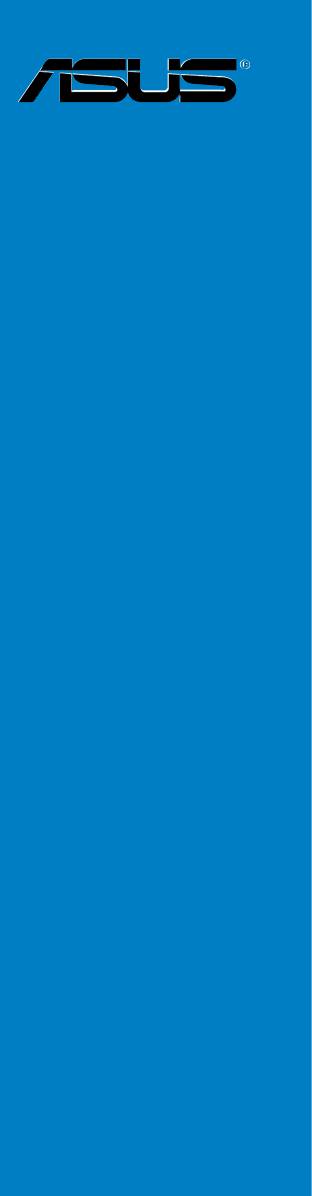
P5GC-VM
PRO
使 用 手 冊
Motherboard

T3384
1.00 版
2007 年 9 月發行
版權所有·不得翻印 © 2007 華碩電腦
本產品的所有部分,包括配件與軟體等,其所有權都歸華碩電腦公司(以
下簡稱華碩)所有,未經華碩公司許可,不得任意地仿製、拷貝、摘抄或轉
譯。本使用手冊沒有任何型式的擔保、立場表達或其它暗示。若有任何因本
使用手冊或其所提到之產品的所有資訊,所引起直接或間接的數據流失、利
益損失或事業終止,華碩及其所屬員工恕不為其擔負任何責任。除此之外,
本使用手冊所提到的產品規格及資訊只能參考,內容亦會隨時更新,恕不另
行通知。本使用手冊的所有部分,包括硬體及軟體,若有任何錯誤,華碩沒
有義務為其擔負任何責任。
使用手冊中所談論到的產品名稱僅做識別之用,而這些名稱可能是屬於其
他公司的註冊商標或是版權。
本產品的名稱與版本都會印在主機板/顯示卡上,版本數字的編碼方式是
用三個數字組成,並有一個小數點做間隔,如 1.22、1.24 等...數字越大表示
版本越新,而越左邊位數的數字更動表示更動幅度也越大。主機板/顯示卡、
BIOS 或驅動程式改變,使用手冊都會隨之更新。更新的詳細說明請您到華碩
的互聯網瀏覽或是直接與華碩公司聯絡。
注意!倘若本產品上之產品序列號有所破損或無法辨識者,則該項產品
恕不保固!
2

目 錄 內 容
安全性須知 .......................................................................................................................6
電氣方面的安全性 ..............................................................................................6
作業方面的安全性 ..............................................................................................6
關於這本使用手冊 .........................................................................................................7
使用手冊的編排方式 .........................................................................................7
提示符號 ..............................................................................................................
8
跳線帽及圖標說明 ..............................................................................................8
哪裡可以找到更多的產品資訊 ......................................................................8
代理商查詢 .............................................................................................................9
P5GC-VM PRO 規格列表 .........................................................................................10
第一章:產品介紹
1.1 歡迎加入華碩愛好者的行列! ....................................................................... 1-2
1.2 產品包裝 ............................................................................................................... 1-2
1.3 特殊功能 ............................................................................................................... 1-2
1.3.1 產品特寫 ................................................................................................. 1-2
1.3.2 華碩獨家研發功能 .............................................................................. 1-4
1.4 主機板安裝前 ..................................................................................................... 1-5
1.5 主機板概述 .......................................................................................................... 1-6
1.5.1 主機板的擺放方向 .............................................................................. 1-6
1.5.2 螺絲孔位 ................................................................................................. 1-6
1.5.3 主機板構造圖 ....................................................................................... 1-7
1.6 中央處理器(CPU) ........................................................................................ 1-8
1.6.1 安裝中央處理器 .................................................................................. 1-8
1.6.2 安裝散熱片和風扇 ............................................................................1-11
1.6.3 卸除散熱片和風扇 ............................................................................1-13
1.7 系統記憶體 ........................................................................................................1-15
1.7.1 概述 .......................................................................................................
1-15
1.7.2 記憶體設定 ..........................................................................................1-15
1.7.3 DDR2 記憶體合格供應商列表 .....................................................1-16
1.7.4 安裝記憶體模組 ................................................................................1-19
1.7.5 取出記憶體模組 ................................................................................1-19
1.8 擴充插槽 .............................................................................................................1-20
1.8.1 安裝擴充卡 ..........................................................................................1-20
3

目 錄 內 容
1.8.2 設定擴充卡 ..........................................................................................1-20
1.8.3 指定中斷要求 .....................................................................................1-21
1.8.4 PCI 擴充卡插槽 .................................................................................1-22
1.8.5 PCI Express x1 擴充卡插槽 ..........................................................1-22
1.8.6 PCI Express x16 擴充卡插槽 .......................................................1-22
1.9 跳線選擇區 ........................................................................................................1-23
1.10 元件與周邊裝置的連接 ..............................................................................1-25
1.10.1 後側面板連接埠 ..............................................................................1-25
1.10.2 內部連接埠 .......................................................................................1-26
第二章:BIOS 程式設定
2.1 管理、更新您的 BIOS 程式 .......................................................................... 2-2
2.1.1 製作一張啟動盤 .................................................................................. 2-2
2.1.2 使用華碩 EZ Flash 更新 BIOS 程式 ............................................ 2-3
2.1.3 使用 AFUDOS 程式更新 BIOS ....................................................... 2-4
2.1.4 使用 CrashFree BIOS 2 程式回復 BIOS 程式 .......................... 2-6
2.1.5 華碩線上更新 ....................................................................................... 2-7
2.2 BIOS 程式設定 .................................................................................................2-10
2.2.1 BIOS 程式選單介紹 ..........................................................................2-11
2.2.2 程式功能表列說明 ............................................................................2-11
2.2.3 作業功能鍵說明 ................................................................................2-11
2.2.4 選單項目 ...............................................................................................2-12
2.2.5 子選單 ....................................................................................................2-12
2.2.6 設定值 ....................................................................................................2-12
2.2.7 設定視窗 ...............................................................................................2-12
2.2.8 捲軸 .......................................................................................................2-12
2.2.9 線上作業說明 .....................................................................................2-12
2.3 主選單(Main Menu) ..................................................................................2-13
2.3.1 System Time [XX:XX:XXXX] ..........................................................2-13
2.3.2 System Date [Day XX/XX/XXXX] .................................................2-13
2.3.3 Primary, Third 與 Fourth IDE Master/Slave 裝置 ..................2-14
2.3.4 IDE 裝置設定(IDE Configuration) .........................................2-15
2.3.5 系統資訊(System Information) ...............................................2-16
2.4 進階選單(Advanced menu) .....................................................................2-17
4

目 錄 內 容
2.4.1 JumperFree 設定(JumperFree Configuration) ...................2-17
2.4.2 USB 裝置設定(USB Configuration) ......................................2-18
2.4.3 處理器設定(CPU Configuration) ...........................................2-20
2.4.4 晶片設定(Chipset) ......................................................................2-21
2.4.5 內建裝置設定(OnBoard Devices Configuration) .............2-24
2.4.6 PCI 即插即用裝置(PCI PnP) ...................................................2-25
2.5 電源管理(Power menu) ...........................................................................2-26
2.5.1 Suspend Mode [Auto] .......................................................................2-26
2.5.2 ACPI 2.0 Support [Disabled] .........................................................2-26
2.5.3 ACPI APIC Support [Enabled] .......................................................2-26
2.5.4 進階電源管理設定(APM Configuration) ...........................2-27
2.5.5 系統監控功能(Hardware Monitor) ........................................2-29
2.6 啟動選單(Boot menu) ..............................................................................2-30
2.6.1 啟動裝置順序(Boot Device Priority) ................................. 2-30
2.6.2 硬碟裝置(Hard Disk Drives)....................................................2-30
2.6.3 啟動選項設定(Boot Settings Configuration) ....................2-31
2.6.4 安全性選單(Security) ................................................................2-32
2.7 退出 BIOS 程式(Exit menu)...................................................................2-34
第三章:軟體支援
3.1 安裝作業系統 ..................................................................................................... 3-2
3.2 驅動程式及公用程式光盤資訊 .................................................................... 3-2
3.2.1 執行驅動程式及公用程式光盤 ...................................................... 3-2
3.2.2 驅動程式選單(Drivers menu) .................................................... 3-3
3.2.3 公用程式選單(Utilities menu).................................................. 3-4
3.2.4 華碩的聯絡方式 .................................................................................. 3-5
附錄
A.1 增強型 Intel SpeedStep 技術(EIST) ....................................................A-2
A.1.1 系統的必需條件 ..................................................................................A-2
A.1.2 使用 EIST ...............................................................................................A-2
A.2 Intel Hyper-Threading 技術 ...........................................................................A-4
5
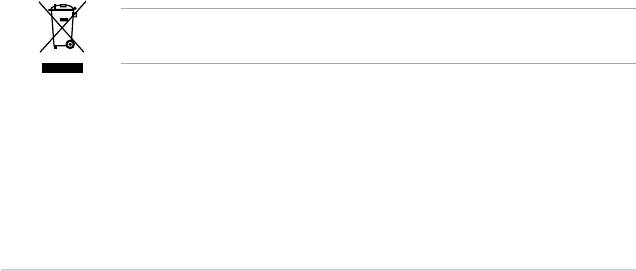
安全性須知
電氣方面的安全性
• 為避免可能的電擊造成嚴重損害,在搬動電腦主機之前,請先將電腦電
源線暫時從電源插槽中拔掉。
• 當您要加入硬體裝置到系統中或者要去除系統中的硬體裝置時,請務必
先連接該裝置的排線,然後再連接電源線。可能的話,在安裝硬體裝置
之前先拔掉電腦的電源電源線。
• 當您要從主機板連接或拔除任何的排線之前,請確定所有的電源線已事
先拔掉。
• 在使用適配卡或擴充卡之前,我們建議您可以先尋求專業人士的協助。
這些裝置有可能會干擾接地的迴路。
• 請確定電源的電壓設定已調整到本國/本區域所使用的電壓標準值。若您
不確定您所屬區域的供應電壓值為何,那麼請就近詢問當地的電力公司
人員。
• 如果電源已損壞,請不要嘗試自行修復。請將之交給專業技術服務人員
或經銷商來處理。
作業方面的安全性
• 在您安裝主機板以及加入硬體裝置之前,請務必詳加閱讀本手冊所提供
的相關資訊。
• 在使用產品之前,請確定所有的排線、電源線都已正確地連接好。若您
發現有任何重大的瑕疵,請儘速聯絡您的經銷商。
• 為避免發生電氣短路情形,請務必將所有沒用到的螺絲、回紋針及其他
零件收好,不要遺留在主機板上或電腦主機中。
• 灰塵、濕氣以及劇烈的溫度變化都會影響主機板的使用壽命,因此請盡
量避免放置在這些地方。
• 請勿將電腦主機放置在容易搖晃的地方。
• 若在本產品的使用上有任何的技術性問題,請和經過檢定或有經驗的技
術人員聯絡。
這個畫叉的帶輪子的箱子表示這個產品(電子裝置)不能直接放
入垃圾筒。請根据不同地方的規定處理。
6

關於這本使用手冊
產品使用手冊包含了所有當您在安裝華碩 P5GC-VM PRO 主機板時所需用
到的資訊。
使用手冊的編排方式
使用手冊是由下面幾個章節所組成:
• 第一章:產品介紹
您可以在本章節中發現諸多華碩所賦予 P5GC-VM PRO 主機板的優異
特色。利用簡潔易懂的說明讓您能很快地掌握 P5GC-VM PRO 的各項特
性,當然,在本章節中我們也會提及所有能夠應用在 P5GC-VM PRO 的
新產品技術。
• 第二章:BIOS程式設定
本章節描述如何使用 BIOS 設定程式中的每一個選單項目來更改系統
的組合設定。此外也會詳加介紹 BIOS 各項設定值的使用時機與參數設
定。
• 第三章:軟體支援
您可以在本章節中找到所有包含在華碩驅動程式及公用程式光盤中的
軟體相關資訊。
7
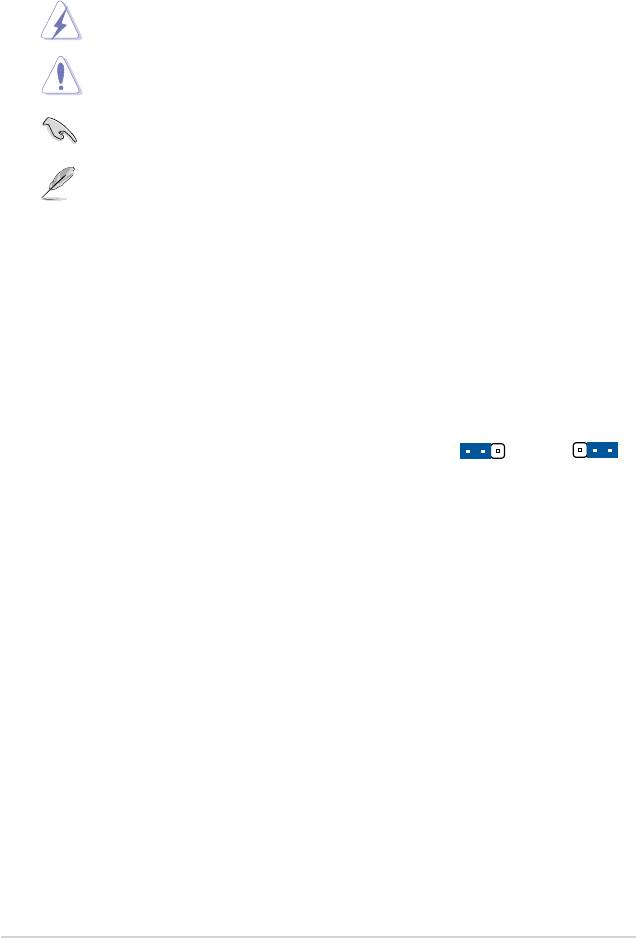
提示符號
為了能夠確保您正確地完成主機板設定,請務必注意下面這些會在本手冊
中出現的標示符號所代表的特殊含意。
警告:提醒您在進行某一項工作時要注意您本身的安全。
小心:提醒您在進行某一項工作時要注意勿傷害到電腦主機板元
件。
重要:此符號表示您必須要遵照手冊所描述之方式完成一項或多項
軟硬體的安裝或設定。
注意:提供有助於完成某項工作的訣竅和其他額外的資訊。
跳線帽及圖標說明
主機板上有一些小小的塑料套,裡面有金屬導線,可以套住選擇區的任二
隻針腳(Pin)使其相連而成一通路(短路),本手冊稱之為跳線帽。
有關主機板的跳線帽使用設定,茲利用以下圖標說明。以下圖為例,欲設
定為「Jumper™ Mode」,需在選擇區的第一及第二隻針腳部份蓋上跳線帽,
本手冊圖標即以塗上底色代表蓋上跳線帽的位置,而空白的部份則代表空接
針。以文字表示為:[1-2]。
因此,欲設定為「JumperFree™ Mode」,以右
圖表示即為在「第二及第三隻針腳部份蓋上跳線
帽」,以文字表示即為:[2-3]。
8
1 2
2 3
Jumper Mode
Jumper Free
(Default)
哪裡可以找到更多的產品資訊
您可以經由下面所提供的兩個渠道來獲得您所使用的華碩產品資訊以及軟
硬體的更新資訊等。
1. 華碩網站
您可以到 http://www.asus.com 華碩電腦互聯網站取得所有關於華碩軟硬體
產品的各項資訊。
2. 其他檔案
在您的產品包裝盒中除了本手冊所列舉的標準配件之外,也有可能會夾帶
有其他的檔案,譬如經銷商所附的產品保證單據等。
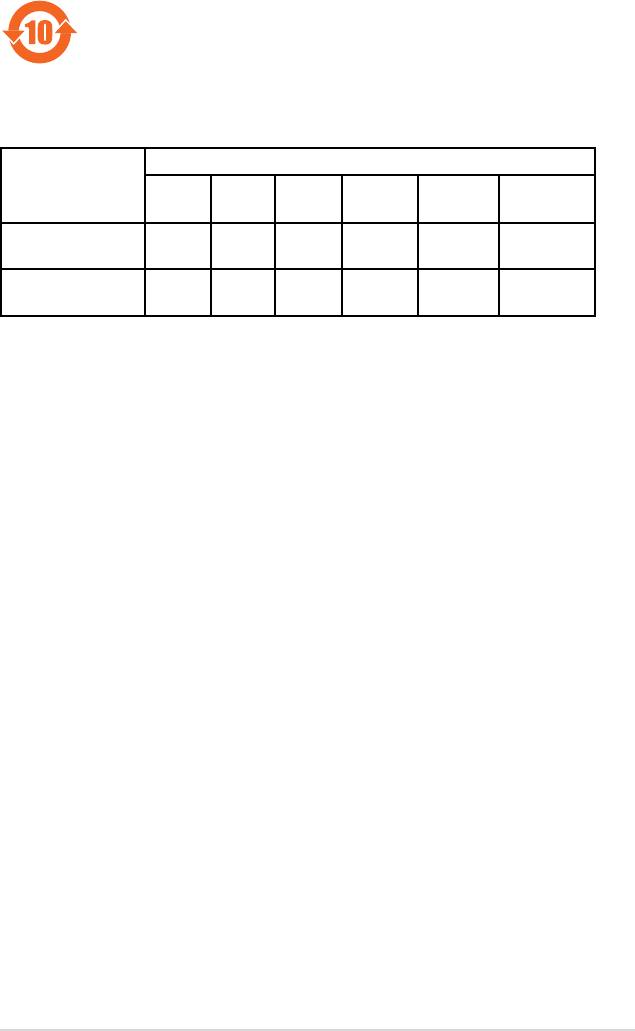
電子資訊產品污染控制標示:圖中之數字為產品之環保使用期
限。僅指電子資訊產品中含有的有毒有害物質或元素不致發生
外洩或突變從而對環境造成污染或對人身、財產造成嚴重損害
的期限。
有毒有害物質或元素的名稱及含量說明標示:
有害物質或元素
部件名稱
六價鉻
多溴聯苯
多溴二苯醚
鉛(Pb) 汞(Hg) 鎘(Cd)
(Cr(VI))
(PBB)
(PBDE)
印刷電路板及其電
× ○ ○ ○ ○ ○
子組件
外部訊號連接頭
× ○ ○ ○ ○ ○
及線材
○: 表示該有毒有害物質在該部件所有均質材料中的含量均在 SJ/T 11363-
2006 標准規定的限量要求以下。
×: 表示該有毒有害物質至少在該部件的某一均質材料中的含量超出 SJ/T
11363-2006 標准規定的限量要求,然該部件仍符合歐盟指令 2002/95/EC
的規范。
備註:此產品所標示之環保使用期限,係指在一般正常使用狀況下。
9
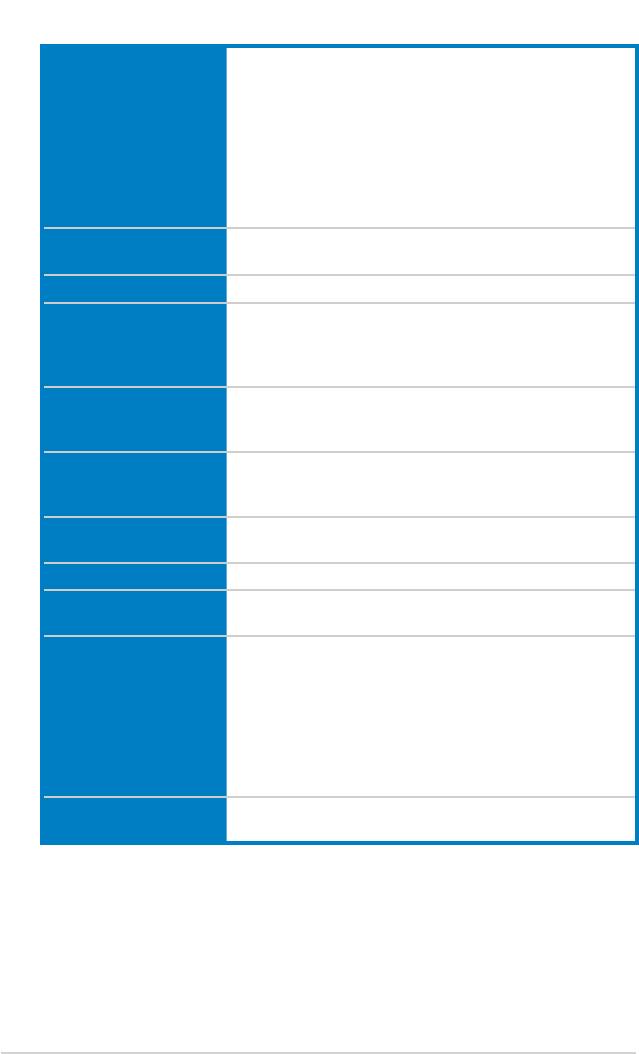
P5GC-VM PRO 規格列表
®
中央處理器
支援採用 LGA775 規格插槽的 Intel
Core™2 EE /
®
®
®
Core™2 Duo / Pentium
D / Pentium
4 / Celeron
D
處理器
相容於 Intel 06/05B/05A 處理器
®
支援 Intel
新一代 45nm 處理器
支援增強型 Intel SpeedStep 技術(EIST)
支援 Intel Hyper-Threading 技術
* 請造訪華碩網站 www.asus.com 取得最新的 Intel 處
理器支援列表
®
晶片組
北 橋晶片:Intel
945GC
南橋晶片:ICH7 晶片組
系統匯流排
1333(超頻)/1066/800/533 MHz
記憶體
支援雙通道記憶體架構
4 x 240-pin 記憶體模組插槽,使用符合 unbufferred
non-ECC DDR2 677/533MHz 記憶體,最高可以擴充
至 4GB 記憶體
擴充槽
1 x PCI Express™ x16 插槽
1 x PCI Express™ x1 插槽
2 x PCI 插槽
儲存媒體連接槽
Intel ICH7 南橋晶片支援:
- 1 x UltraDMA 100/66/33 硬碟
- 4 x SATA 3.0 Gb/s 連接埠
音效
Realtek ALC 883 八聲道高傳真音效編碼器
支援 S/PDIF 數碼輸出連接埠
網路功能
PCI Express Gigabit 網路控制器
USB
最高支援八組 USB 2.0 連接埠(四組在主機板中央,
四組在後側面板)
後側面板裝置連接埠
1 x 並列埠
1 x COM
1 x RJ-45 網路連接埠
4 x USB 2.0 連接埠
1 x VGA 視頻連接埠
1 x PS/2 鍵盤連接埠(紫色)
1 x PS/2 滑鼠連接埠(綠色)
八聲道高傳真音效輸出/入連接埠
BIOS功能
8 Mb Flash ROM, AMI BIOS, PnP, WfM2.0, DMI2.0, SM
BIOS 2.4 , ACPI2.0
(下頁繼續)
10
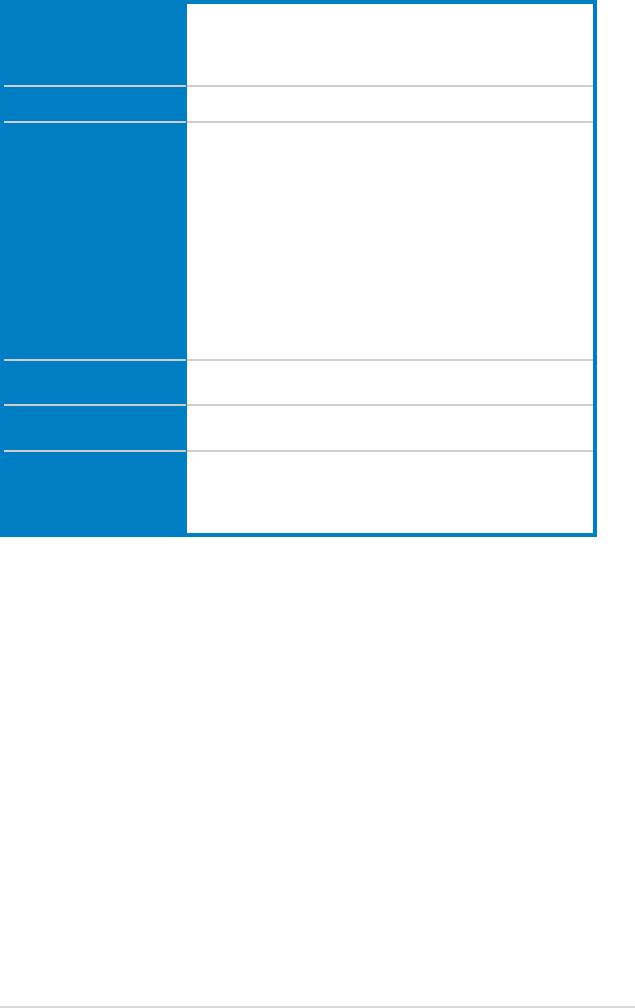
P5GC-VM PRO 規格列表
特殊功能
華碩 EZ Flash 程式
華碩 CrashFree BIOS 2 程式
華碩 MyLogo™ 個性化應用軟體
華碩 Q-Fan 智慧型溫控風扇技術
管理功能
WOL, PXE, RPL, WOR by Ring, PME Wake Up
內接插座
2 x USB 2.0 連接插座可額外擴充四組 USB 2.0 連接
插座
1 x 系統警告揚聲器
1 x CPU 風扇電源插座
1 x 機殼風扇電源插座
1 x 24-pin EPS 12V 系統電源插座
1 x 4-pin ATX 12V 電源插座
1 x 光碟機音源線插座
1 x 機殼開啟警示連接插座
1 x 前面板高傳真音效插座
1 x S/PDIF 數碼輸出連接插座
系統面板插座
電源需求
EPS 電源(具備 24-pin 與 4-pin 12V 電源連接埠)
ATX 電源(具備 24-pin 與 4-pin 12V 電源連接埠)
機殼型式
MicroATX 型式:9.6 x 8.95 英寸 (24.4 cm x 22.7
cm)
公用程式光盤
驅動程式
華碩系統診斷家(ASUS PC Probe II)
華碩線上更新程式
防毒軟體(OEM版本)
★ 規格若有任何更改,恕不另行通知
11
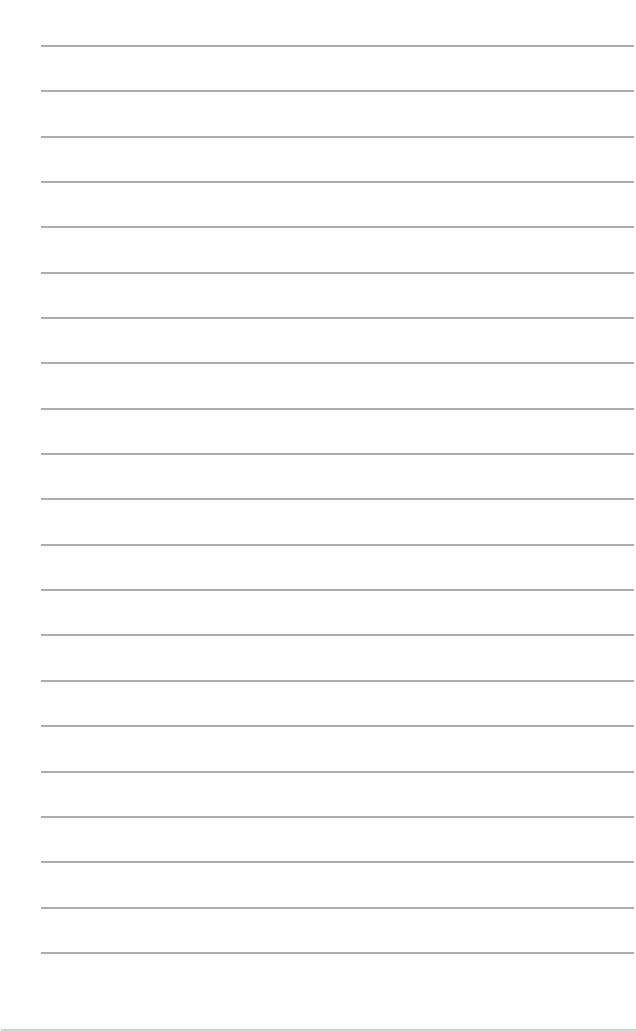
12

您可以在本章節中發現諸多華碩所賦
予本主機板的優異特色,利用簡潔易懂
的說明,讓您能很快的掌握本主機板的
各項特性,當然,在本章節我們也會提
及所有能夠應用在本主機板的新產品技
術。
產 品 介 紹
1
華碩P5GC-VMPRO主機板使用手冊
1-1
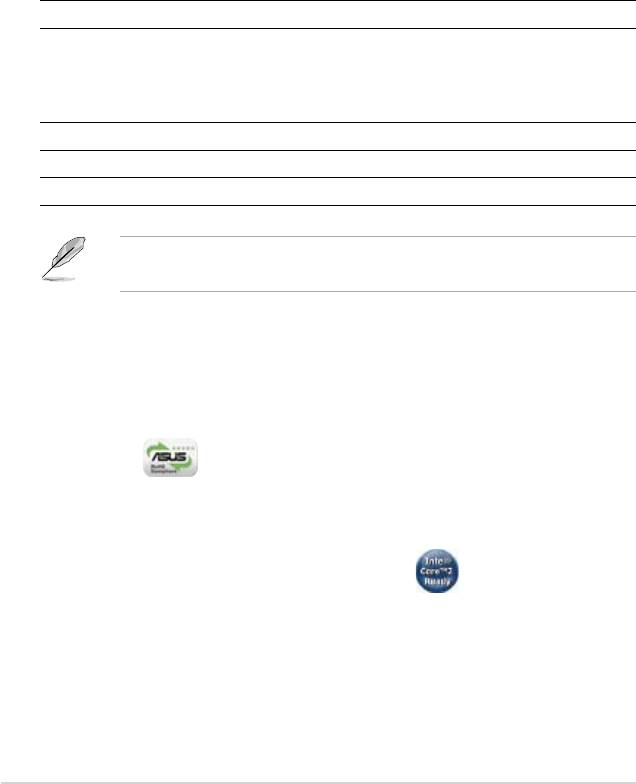
1.1 歡迎加入華碩愛好者的行列!
再次感謝您購買此款華碩 P5GC-VM PRO 主機板!
本主機板的問世除了再次展現華碩對於主機板一貫具備的高品質、高性
能以及高穩定度的嚴格要求,同時也新增了許多新的功能以及大量應用在它
身上的最新技術,使得 P5GC-VM PRO 主機板成為華碩優質主機板產品線中
不可多得的閃亮之星。
在您拿到本主機板包裝盒之後,請馬上檢查下面所列出的各項標準配件
是否齊全。
1.2 產品包裝
主機板 華碩 P5GC-VM PRO 主機板
排線 1 條 SATA 排線
1 條 SATA 電源線
1 條 Ultra DMA 100/66/33 排線
1 條軟碟機排線
配件 I/O 擋板
公用程式光盤 華碩主機板驅動程式與公用程式光盤
相關檔案 使用手冊
若以上列出的任何一項配件有損壞或是短缺的情形,請儘速與您
的經銷商聯絡。
1.3 特殊功能
1.3.1產品特寫
綠色華碩
本主機板及其包裝符合歐盟對有害物質的使用限令(RoHS),符合華碩
一貫綠色環保的作風,提供可迴圈使用的產品和健康安全的包裝,大大降低
對環境的危害。
®
支援LGA775Intel
Core™2處理器
本主機板支援採用 LGA775 封裝的 Intel Core™2 處理器,支援 1333 (超頻)
/ 1066 / 800 / 533 前側匯流排,適用於多任務處理,多媒體應用以及遊戲發
®
燒友。 Intel
Core™2 處理器是目前全球最強勁的處理器之一。
1-2
第一章:產品介紹
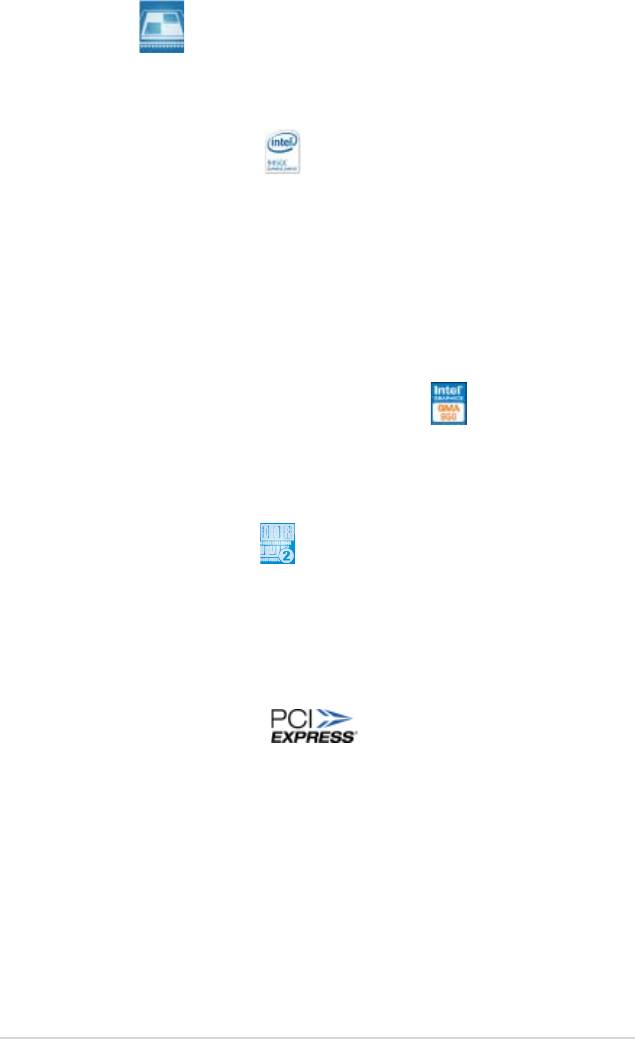
雙核心處理器
獨門的双核CPU的先進技術,讓您享受內含2顆CPU核心的處理性能,加上
个別專用的L2高速緩存的工程設計,定能讓您配備更強大的功力,跟上持續
增加的性能需求潮流。
®
採用Intel
945GC晶片組
®
本主機板所搭載的 Intel
945GC 繪圖記憶體控制器中樞(GMCH)與 ICH7
I/O 控制器集線端,可提供本主機板更為豐富的輸出入連接埠。本主機板內建
Graphics Media Accelerator 950,整合具備強化的 2D、3D 與圖像播放能力的
繪圖顯示功能。此外本晶片組之 GMCH 擁有一組預備的 16-lane PCI Expres
連接埠,可用來連接外接式 PCI Express 顯示卡,支援 1066/800/533 MHz 前
側匯流排(FSB)與 775 腳位的處理器,且傳輸性能最高可支援至 667 MHz
的雙通道 DDR2 記憶體。
Intel ICH7 南橋晶片則為第七代的 I/O 集線控制器,可提供 PCI Express 連
接埠與高傳真音效。
®
支援Intel
GraphicsMediaAccelerator950
新的 Intel
顯示引擎帶來整合型顯示性能的突破,支援DirectX 9硬體加速、
400MHz核心頻率,支援高達128MB的顯示記憶體,帶給您超值的高性能顯示
解决方案。透過双頭顯示技術,在不同顯示器上分別顯示不同的画面,或者
在不同顯示器上擴充画面顯示更多工作內容。
支援雙通道DDR2記憶體
本主機板支援 DDR2 雙倍數據傳輸率技術(Double Date Rate 2),DDR2
記憶體最大的特色在於支援 667/533 MHz 的數據傳輸率,可以符合像是 3D
繪圖、多媒體與網路應用等更高的系統頻寬需求。雙通道 DDR2 記憶體架構
高達每秒 8.5GB 的頻寬,可以顯著提升您系統平台的性能,並降低頻寬的
瓶頸。本主機板可以同時安裝不同容量的記憶體,並享受雙通道功能。請參
考 1-15 至 1-19 頁的說明。
支援PCIExpress™連接埠
PCI Express™ 為當前最新的內接 I/O 技術,並被視為 PCI 匯流排的革新性
更新。PCI Express 連接埠的特色在於可提供兩部內接裝置點對點內部序列連
接,至於數據則是以封包的方式進行傳遞,由于這種數據傳輸方式,傳輸速
率將可得到大幅度的提升。除了更高的數據傳輸性能,此高速序列連接埠也
可與既有的 PCI 連接埠規格的軟體相容。請參考 1-22 頁的說明。
華碩P5GC-VMPRO主機板使用手冊
1-3
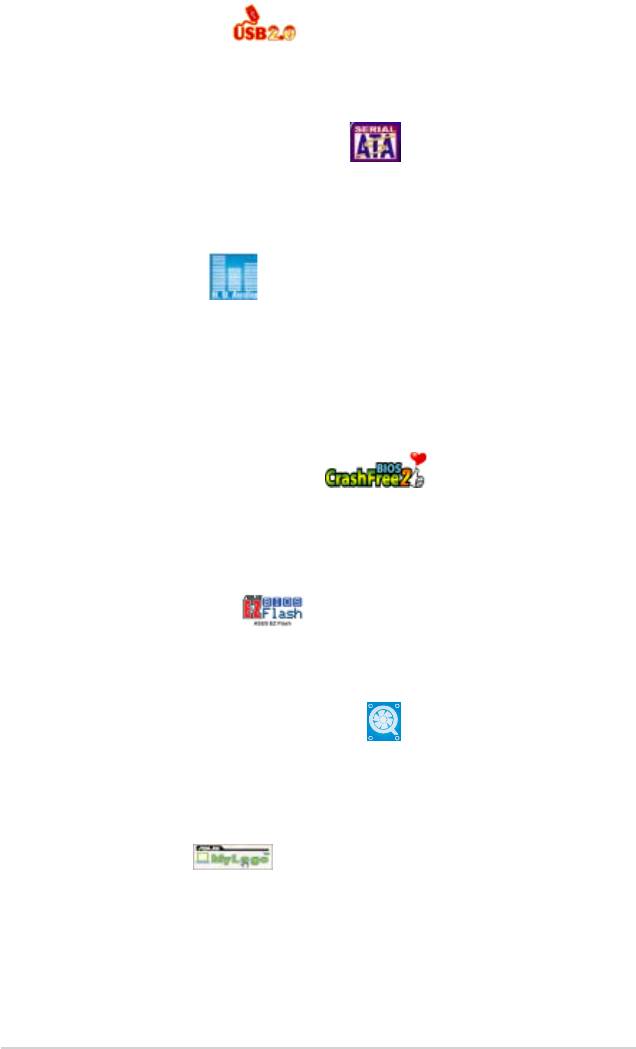
支援USB2.0規格
本主機板支援最新的通用序列匯流排 USB 2.0 規格,傳輸速率從 USB 1.1 規
格的 12Mbps 一舉提升到 USB 2.0 規格的 480Mbps。USB 2.0 規格同時也可向
下相容於 USB 1.1 規格。請參考 1-25,1-32 頁的說明。
支援SerialATA3.0Gb/s技術
主機板上支援相容於 Serial ATA(簡稱為 SATA)規格的連接埠,一個可
以取代 Parallel ATA 的革命性儲存連接埠。透過 Intel ICH7 所提供的 Serial
ATA 連接埠可允許連接更薄、更具彈性、針腳更少的排線,降低對電壓的需
求、提高數據傳輸率至每秒 300MB。
支援高傳真音效
本主機板內建的高傳真音效編解碼晶片可提供 192 KHz/24-bit 的音效輸
出,並支援音效連接埠檢測、列舉(Enumeration),以及多音源獨立輸出
(Multi-Steraming)功能,可以針對不同的音效輸出至不同的裝置。而您也
可以透過耳機麥克風,在玩網路遊戲時,進行對話。
1.3.2華碩獨家研發功能
華碩CrashFreeBIOS2程式
華碩自行研發的 CrashFree BIOS 2 工具程式,可以讓您輕鬆的回復 BIOS 程
式中的數據。當 BIOS 程式和數據被病毒入侵或毀損,您可以輕鬆的從備份磁
片中,將原始的 BIOS 數據回復至系統中。這項保護裝置可以降低您因 BIOS
程式毀損而購買 ROM 晶片置換的需要。請參考 2-6 頁的說明。
華碩EZFlash程式
透過華碩獨家自行研發的 EZ Flash BIOS 工具程式,只要按下事先設定的
快速鍵來啟動軟體,不需要進入作業系統或透過開機磁片,就可以輕鬆的更
新系統的 BIOS 程式。請參考 2-3 頁的說明。
華碩Q-Fan智慧型溫控風扇技術
透過華碩研發團隊精心架構的硬體保護監控晶片,系統會根據當前的 CPU/
機殼的溫度狀況,輸出給 CPU/ 機殼風扇不同電壓以控制風扇轉速。溫度低
時,風扇轉速自動降低;溫度高時,風扇轉速自動提高,以有效降低風扇噪
音、節省電量使用、延長風扇使用壽命。
華碩MyLogo™
您可以依照您獨特的品味來創造專屬於您個人的開機畫面。
1-4
第一章:產品介紹
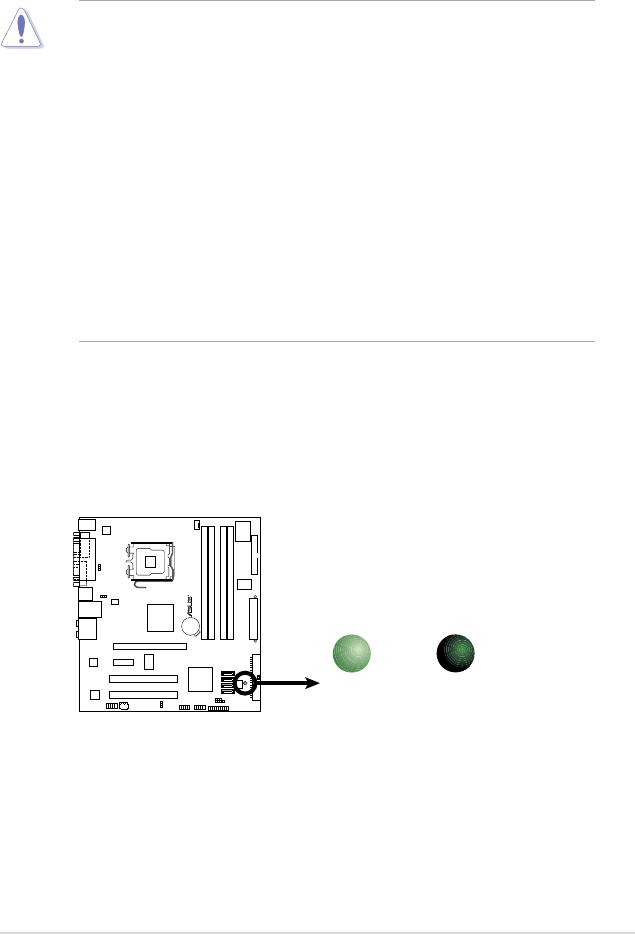
1.4 主機板安裝前
主機板以及擴充卡都是由許多精密複雜的積體電路元件、積體性晶片等
所構成。而這些電子性零件很容易因靜電的影響而導致損壞,因此,在您
動手更改主機板上的任何設定之前,請務必先作好以下所列出的各項預防
措施。
• 在處理主機板上的內部功能設定時,您可以先拔掉電腦的電
源線。
• 為避免生成靜電,在拿取任何電腦元件時除了可以使用防靜
電手環之外,您也可以觸摸一個有接地線的物品或者金屬物
品像電源外殼等。
• 拿取積體電路元件時請盡量不要觸碰到元件上的晶片。
• 在您去除任何一個積體電路元件後,請將該元件放置在絕緣
墊上以隔離靜電,或者直接放回該元件的絕緣包裝袋中保
存。
• 在您安裝或去除任何元件之前,請確認 ATX 電源的電源開關
是切換到關閉(OFF)的位置,而最安全的做法是先暫時拔出
電源的電源線,等到安裝/去除工作完成後再將之接回。如此
可避免因仍有電力殘留在系統中而嚴重損及主機板、周邊裝
置、元件等。
電力警示燈
當主機板上內建的電力警示燈(SB_PWR)亮著時,表示當前系統是處於
正常執行、省電模式或者軟關機的狀態中,並非完全斷電。這個警示燈可用
來提醒您在安裝或去除任何的硬體裝置之前,都必須先去除電源,等待警示
燈熄滅才可進行。請參考下圖所示。
華碩P5GC-VMPRO主機板使用手冊
1-5
P5GC-VM PRO
R
SB_PWR
ON
OFF
Standby
Powered
Power
Off
P5GC-VM PRO Onboard LED
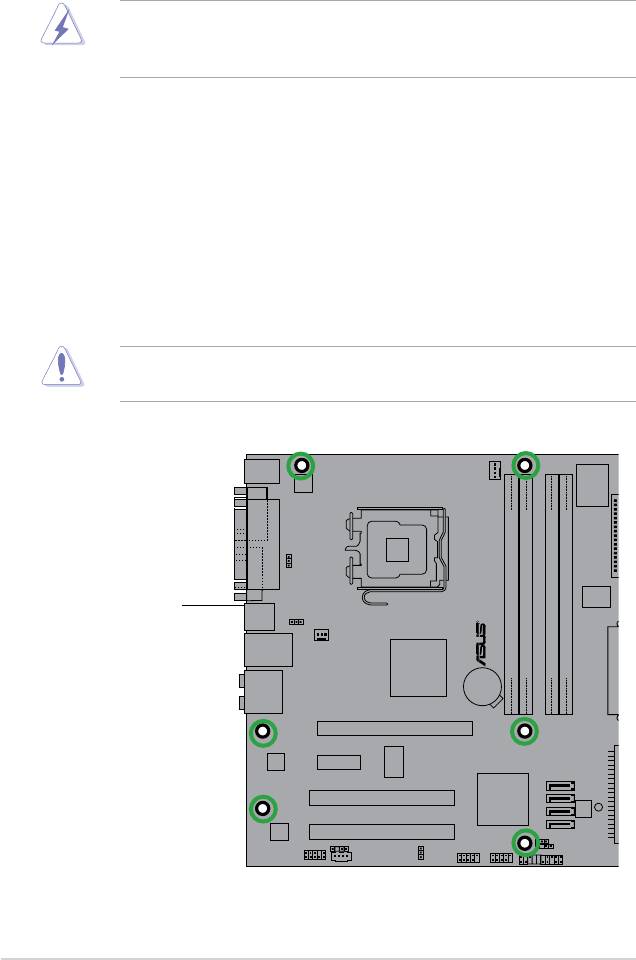
1.5 主機板概述
在您開始安裝之前,請確定您所購買的電腦主機機殼是否可以容納本主
機板,並且機殼內的主機板固定孔位是否能與本主機板的螺絲孔位吻合。
為方便在電腦主機機殼安裝或取出主機板,請務必先將電源移
開!此外,取出主機板之前除了記得將電源的電源線去除之外,
也要確定主機板上的警示燈號已熄滅方可取出。
1.5.1主機板的擺放方向
當您安裝主機板到電腦主機機殼內時,務必確認安裝的方向是否正確。
主機板 PS/2 滑鼠連接埠、PS/2 鍵盤連接埠,以及音效插頭等的方向應是朝
向主機機殼的後方面板,而且您也會發現主機機殼後方面板會有相對應的預
留孔位。請參考下圖所示。
1.5.2螺絲孔位
請將下圖所圈選出來的「六」個螺絲孔位對準主機機殼內相對位置的螺
絲孔,然後再一一鎖上螺絲固定主機板。
請勿將螺絲鎖得太緊!否則容易導致主機板的印刷電路板生成龜
裂。
此面朝向電腦主
機的後方面板
1-6
第一章:產品介紹
P5GC-VM PRO
R
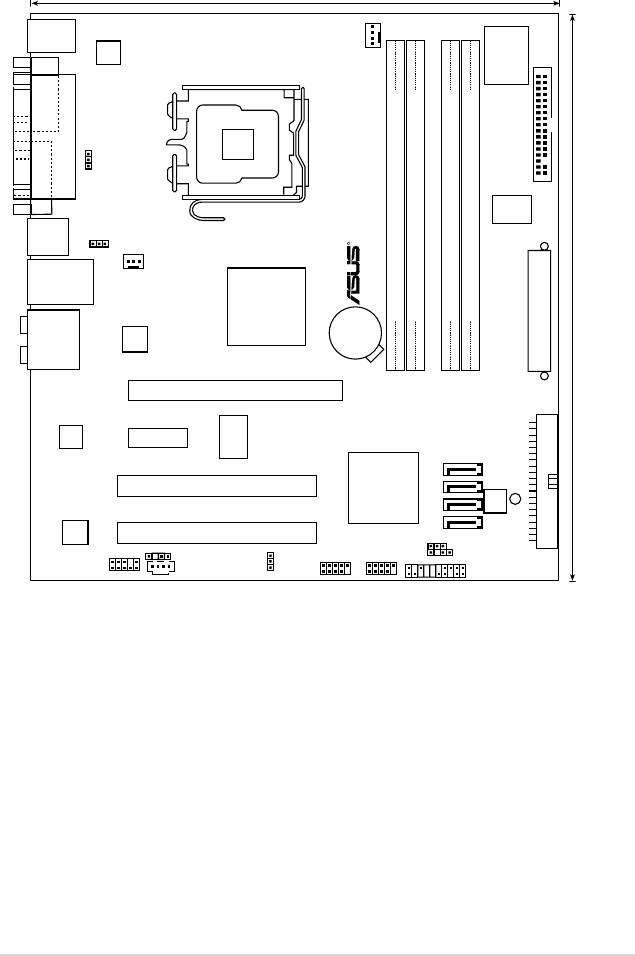
1.5.3主機板構造圖
華碩P5GC-VMPRO主機板使用手冊
1-7
22.7cm (8.95in)
PS/2KBMS
CPU_FAN
T: Mouse
B: Keyboard
Super I/O
ATX12V
T
LGA775
POR
FLOPPY
PARALLEL
KBPWR
P5GC-VM PRO
VGA COM1
ICS
9P946AFLF
USB34
R
USBPW1-4
CHA_FAN
LAN1_USB12
)
Intel 945GC
DDR2 DIMM_A1 (64 bit,240-pin module)
DDR2 DIMM_A2 (64 bit,240-pin module)
DDR2 DIMM_B1 (64 bit,240-pin module)
DDR2 DIMM_B2 (64 bit,240-pin module)
CR2032 3V
TXPWR
ASM
Lithium Cell
EA
24.4cm (9.6in
AUDIO
CMOS Power
4131
PCIEX16
RTL
8111C
PCIEX1_1
PRI_IDE
RTM876-660
SATA4
PCI1
SB_PWR
Intel ICH7
SATA3
8Mb
SATA2
BIOS
SATA1
ALC883
PCI2
CLRTC
AAFP
SPDIF_OUT
USB78USB56
CHASSIS
CD
PS2_USBPW
PANEL
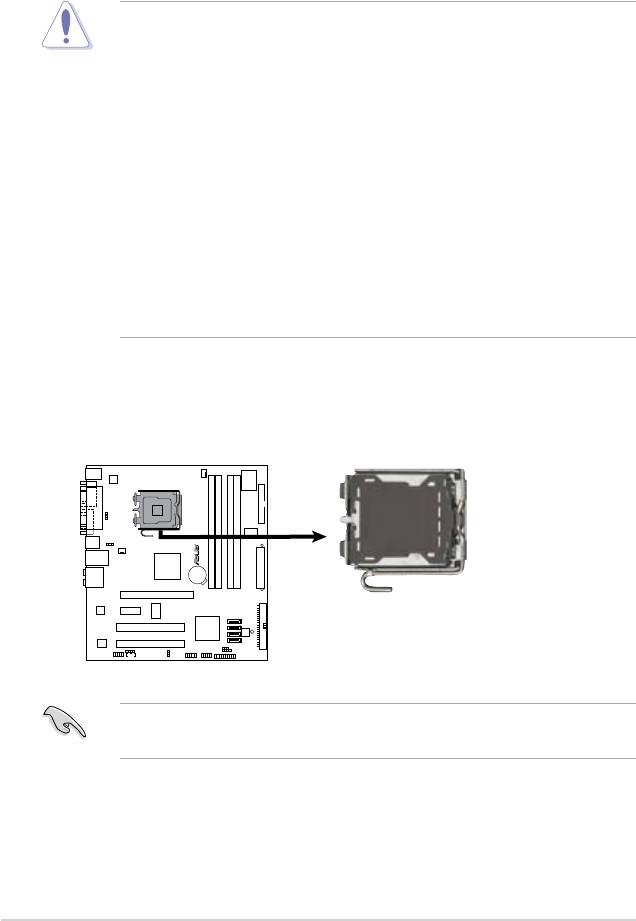
1.6 中央處理器(CPU)
本主機板具備一個 LGA775 處理器插座,本插座是專為具有 775 腳位
®
®
封裝的 Intel Core™2 Duo EE / Core™2 Duo / Pentium
D / Pentium
4 和
®
Celeron
D 處理器所設計。
®
• 您所購買的盒裝 Intel
Core™ 2 Duo LGA775 封裝之處理
器,應該會提供關於處理器、風扇、散熱片套件的安裝說明
書。若該檔案的敘述與本章節的敘述有所出入,請以該檔案
的安裝步驟為主。
• 在您購買本主機板之後,請確認在 LGA775 插座上附有一個
即插即用的保護蓋,並且插座接點沒有彎曲變形。若是保護
蓋已經毀損或是沒有保護蓋,或者是插座接點已經彎曲,請
立即與您的經銷商連絡。
• 在安裝完主機板之後,請將即插即用的保護蓋保留下來。只
有 LGA775 插槽上附有即插即用保護蓋的主機板符合 Return
Merchandise Authorization(RMA)的要求,華碩電腦才能為
您處理產品的維修與保固。
• 本主機板的產品保固,並不包括因遺失、錯誤放置方式與錯
誤方式去除 CPU 插槽保固蓋所導致的 CPU 插槽損壞狀況。
1.6.1安裝中央處理器
請依照以下步驟安裝處理器:
1. 找到位於主機板上的處理器插座。
在安裝處理器之前,請先將主機板上的處理器插槽面向您,並且
確認插槽的固定扳手位在您的左手邊。
1-8
第一章:產品介紹
P5GC-VM PRO
R
P5GC-VM PRO
CPU Socket 775
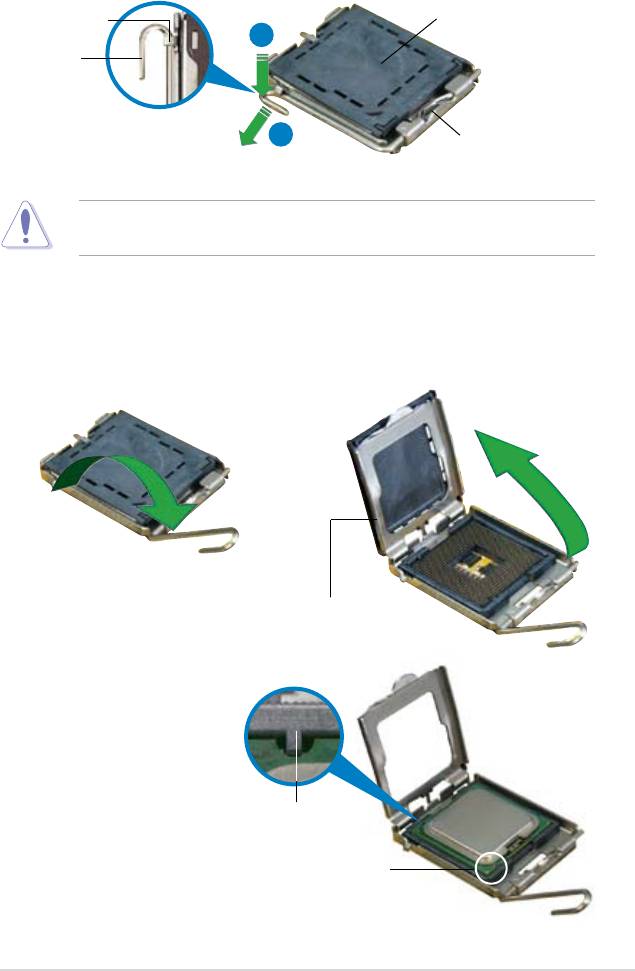
2. 以手指壓下固定扳手並將其稍向左側推(A),這樣做可使扳手脫離固定扣
並鬆開 CPU 輔助安裝盒(B)。
固定扣
保護蓋
A
固定扳手
輔助安裝盒的
B
這一側需朝向
您所在的方向
CPU 安裝盒上的保護蓋是用以保護插槽上的接腳之用,因此只有
在 CPU 安裝妥當之後,才可將其去除。
3. 將插座側邊的固定拉桿拉起至於
4. 用姆指和食指將插座上的支撐
插座成 135º 角。
金屬板掀起至於主機板成100º
角 (A),然後從金屬板中間的視
窗將 PnP 保護蓋向外推並取下
(B)。
安裝盒上蓋
5. 將 CPU 放置在插座上,
確保金三角對準插座的左
下角。插座上定位標記的
凸出處正好對準 CPU 的
凹槽。
校準點
金色三角形標示
華碩P5GC-VMPRO主機板使用手冊
1-9
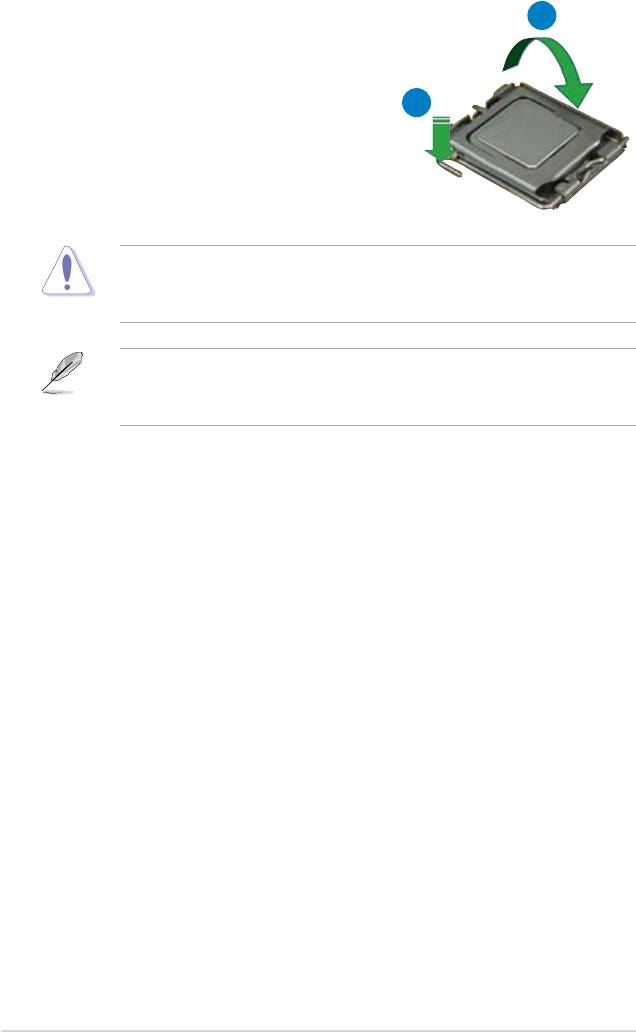
6. 蓋上支撐金屬板(A), 然後按下插
A
座側邊的固定拉桿 (B),直到固
定拉桿扣在固定扣上。
B
CPU 只能以單一方向正確地安裝到主機板上的插槽。切記請勿
用力地將 CPU 以錯誤的方向安裝到插槽上,這麼做將可能導致
CPU 與插座上的接腳損壞。
本主機板支援具備 Intel Enhanced Memory 64 技術(EM64T)、
增強型 Intel SpeedStep 技術(EIST)與 Hyper-Threading 技術的
Intel LGA775 處理器,請參考附錄的說明。
1-10
第一章:產品介紹
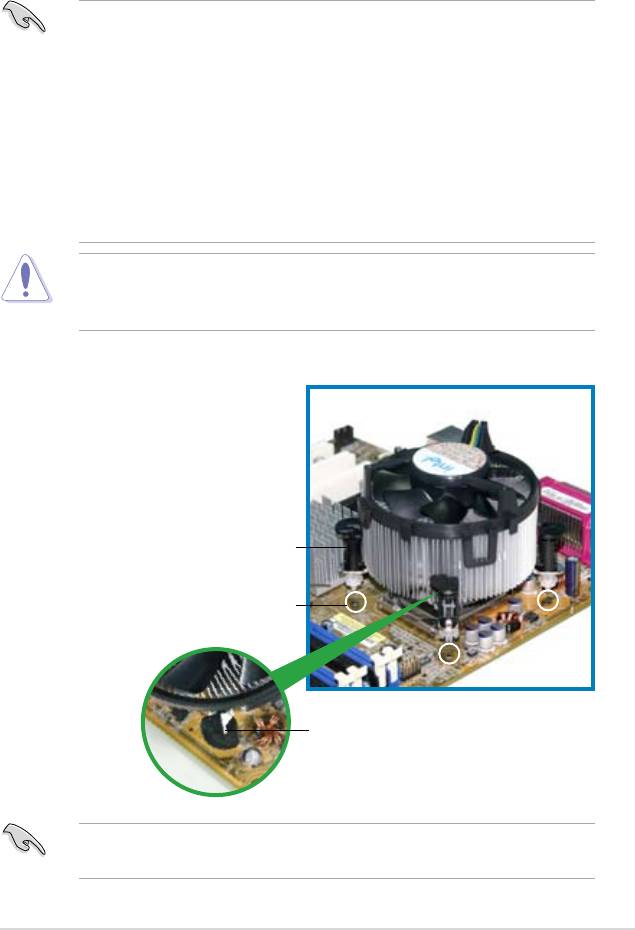
1.6.2安裝散熱片和風扇
®
®
®
Intel
Core™2 Duo EE / Core™2 Duo / Pentium
D / Pentium
4 和
®
Celeron
D 處理器需要搭配安裝經過特殊設計的散熱片與風扇,方能得到最
佳的散熱性能。
• 建議您在安裝處理器的風扇和散熱片之前,先將主機板安裝
至機殼上。
®
• 若您所購買的是盒裝 Intel
LGA775 封裝之處理器,則產品
包裝中即已內含有一組專用的散熱片與風扇。若您所購買的
是散裝的處理器,請確認您所使用的 CPU 散熱器已透過 Intel
的相關認證,並具備有 4-pin 電源連接埠。
®
®
• 您的盒裝 Intel
Core™2 Duo EE / Core™2 Duo / Pentium
D /
®
®
Pentium
4 和 Celeron
D LGA775 處理器包裝中的散熱器與
風扇,採用下推式固定扣具,因此無須使用任何工具進行安
裝。
若您另外購買 CPU 散熱器與風扇進行組裝,在將散熱器與風扇
安裝到 CPU 插槽前,請先確認散熱膏已妥善的塗在 CPU 的表
面。
請依照下面步驟安裝處理器的散熱片和風扇:
1. 將散熱器放置在已安裝好的
CPU 上方,並確認主機板上的
四個孔位與散熱器的四個扣具位
置相吻合。
散熱器與風扇的
下推式固定扣具
主機板上的散
熱器安裝孔位
溝槽的窄緣
確認每一個扣具腳位有確實插入主機板上的散熱器安裝孔位,如
圖所示。
華碩P5GC-VMPRO主機板使用手冊
1-11
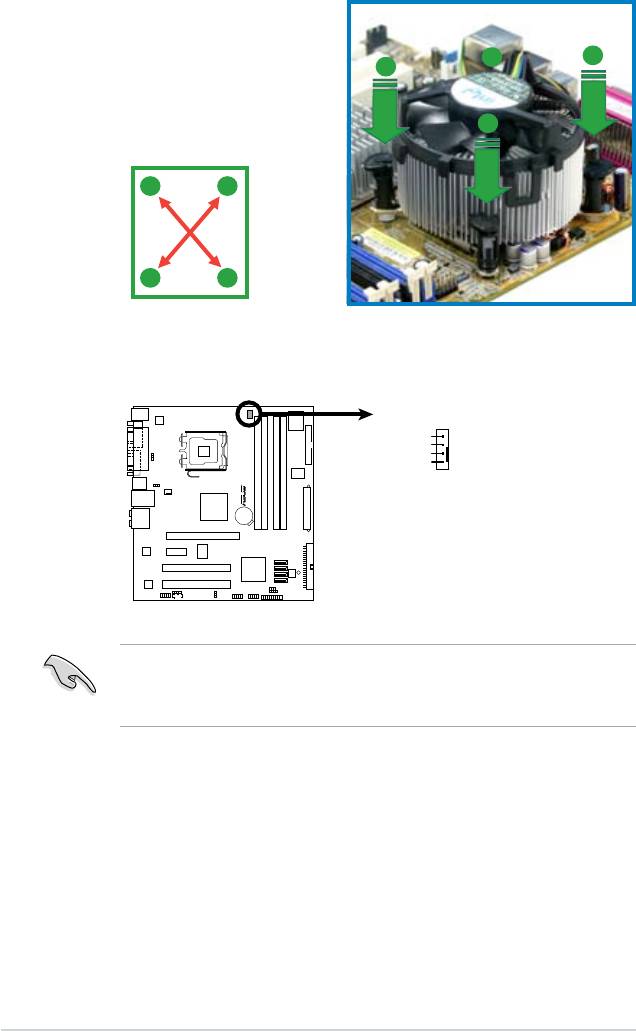
2. 對準主機板上的孔位後,將散熱
器上的四個固定扣具向下推使散
熱器扣合在主機板上。
B
A
A
B
A
B
B
A
3. 當風扇、散熱片以及支撐機構都已安裝完畢,接著請將風扇的電源線插
到主機板上標示有「CPU_FAN」的電源插座。
• 請記得連接 CPU_FAN 的電源插座,否則將可能導致開機時
CPU 溫度過熱並出現 Hardware monitoring errors 的狀況。
• 我們建議您安裝機殼風扇以獲得較佳的散熱性能。
1-12
第一章:產品介紹
CPU_FAN
CPU FAN PWM
CPU FAN IN
P5GC-VM PRO
+12V
GND
R
P5GC-VM PRO
CPU Fan Connector
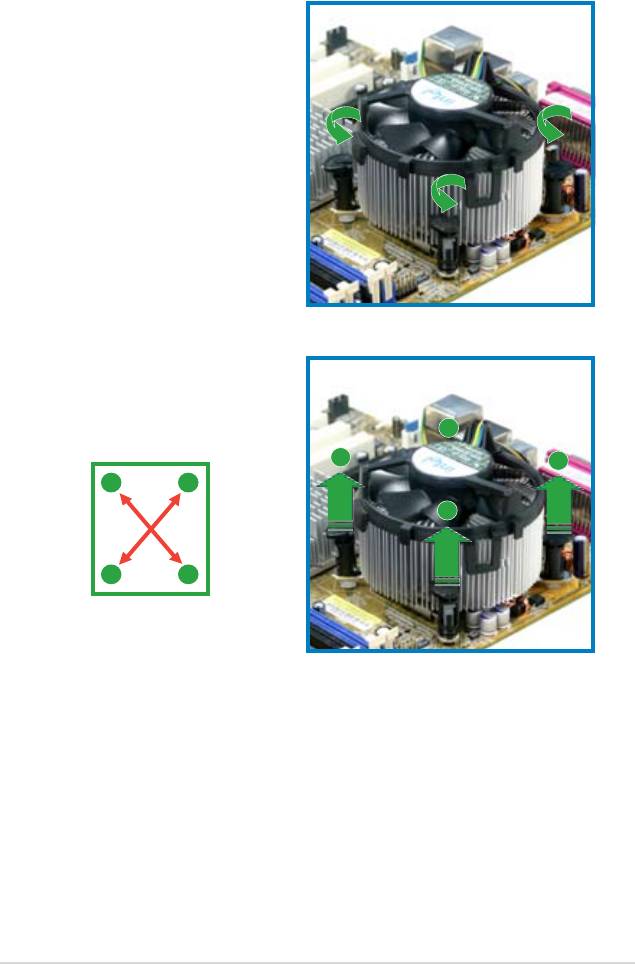
1.6.3卸除散熱片和風扇
按照以下的步驟卸除散熱片和風扇:
1. 先將主機板上連接 CPU 散熱器的
電源線從 CPU_FAN 上去除。
2. 然後將每個扣具上的旋扭以逆時
鐘方向旋轉,鬆開散熱器固定扣
具。
3. 依照順序將扣具扳離主機板上的
散熱器插孔,採對角線方式去
除,先去除 A,再去除 B(或先
去除 B,再去除 A)。
B
A
A
A
B
B
B
A
華碩P5GC-VMPRO主機板使用手冊
1-13
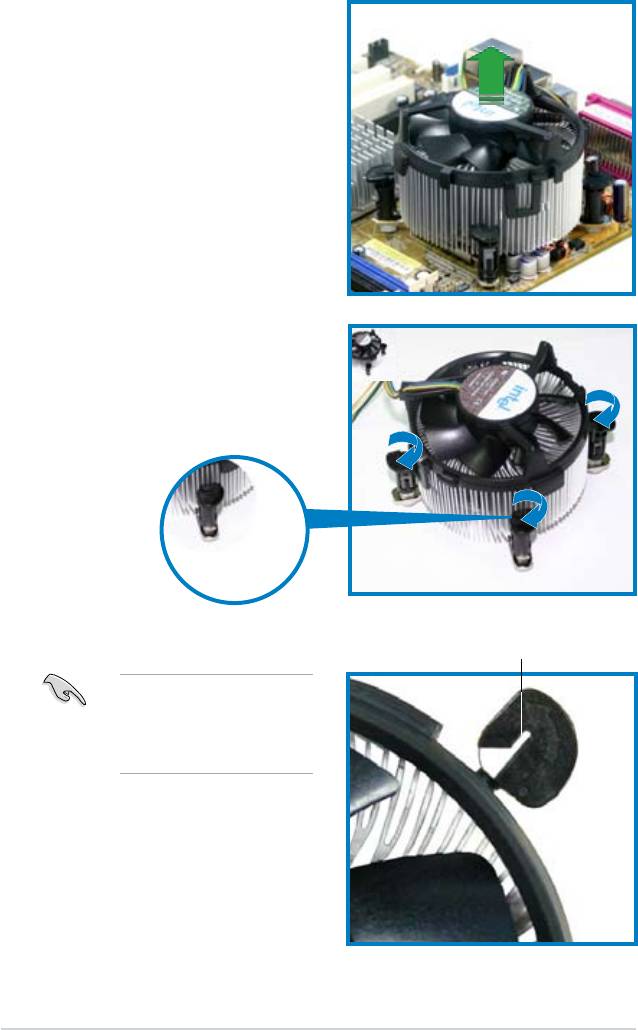
4. 將散熱器與散熱風扇自主機板上
去除。
5. 以順時針的方向旋轉每一個扣具
至初設定時的位置,如圖所示。
扣具末端的窄道溝槽
扣具末端的缺口溝槽在
旋轉後應該指向外面(
圖中以白色陰影作為強
調顯示)。
1-14
第一章:產品介紹
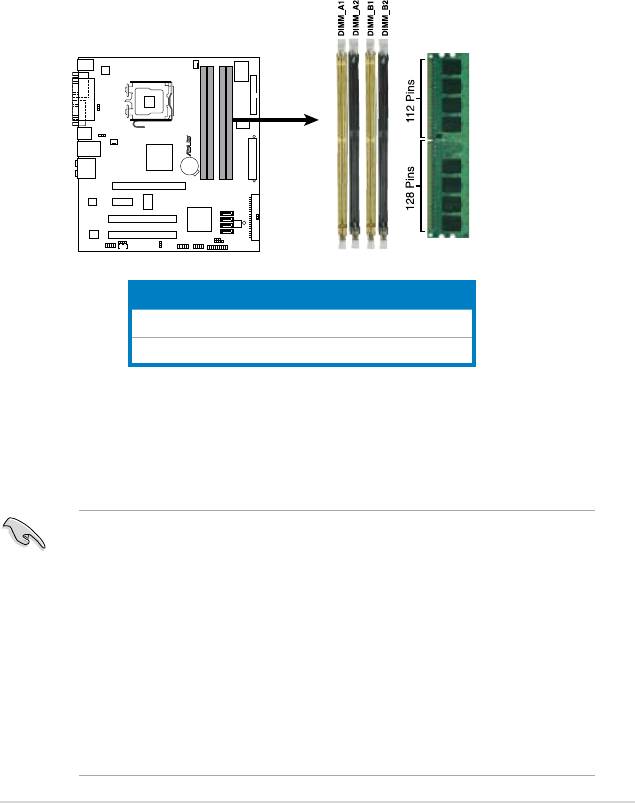
1.7 系統記憶體
1.7.1概述
本主機板配置有四組 240-pin DDR2 DIMM(Double Data Rate,雙倍數據
傳輸率)記憶體模組插槽。
DDR2 記憶體模組擁有與 DDR 記憶體模組相同的外觀,但是實際上
DDR2 記憶體為 240 針腳,而 DDR 記憶體則為 184 針腳。此外,DDR2 記
憶體插槽的缺口也與 DDR 記憶體插槽不同,以防止插入錯誤的記憶體模
組。
下圖所示為 DDR2 DIMM 記憶體模組插槽在主機板上之位置。
通道 插槽
Channel A DIMM_A1
Channel B DIMM_B1
1.7.2記憶體設定
您可以任意選擇使用 256MB、512MB、1GB 和 1GB 的 unbuffered non-
ECC DDR2 記憶體模組至本主機板的 DDR2 DIMM 插槽上。詳細安裝方式請
參考本節中所提到的記憶體配置方式進行安裝。
• 在雙通道模式的安裝配置中,請使用相同規格與容量的 DDR2
記憶體模組,並將其成對安裝於各通道記憶體模組插槽上(
DIMM_A1= DIMM_B1)。
• 若是單通道設定,本主機板只支援單邊記憶體模組。
• 安裝四根 DDR2 記憶體模組時,請安裝單邊記憶體模組。
• 安裝四根 DDR2 單邊記憶體模組時,傳輸速率減少為 533
MHz。
• 在本主機板請使用相同 CL(CAS-Latency 行地址控制器延遲
時間)值記憶體模組。建議您使用同一廠商所生產的相同容
量型號之記憶體。請參考記憶體合格商供應列表。
華碩P5GC-VMPRO主機板使用手冊
1-15
P5GC-VM PRO
R
P5GC-VM PRO
240-pin DDR2 DIMM Sockets
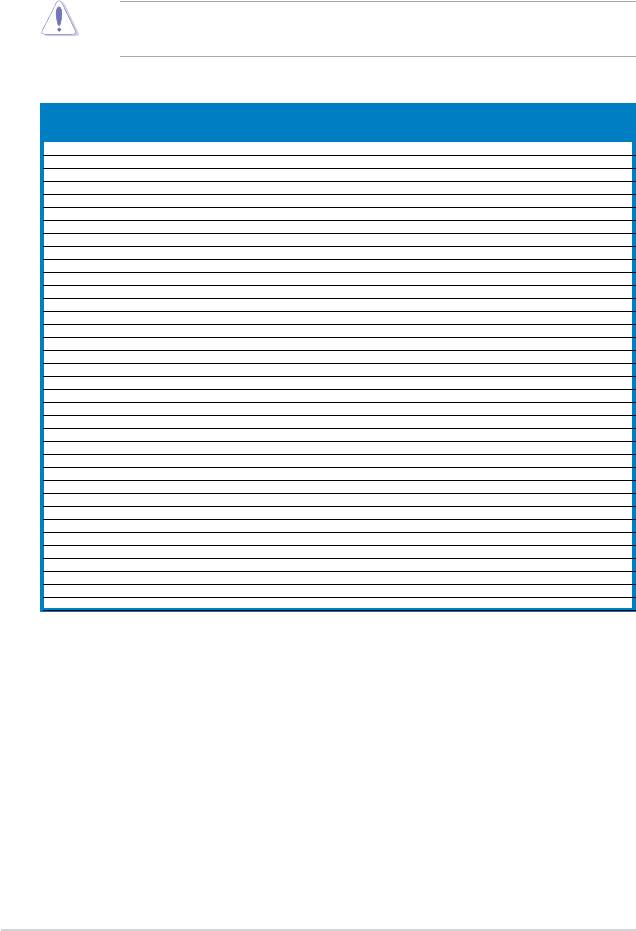
1.7.3DDR2記憶體合格供應商列表
在以下列表中將列出經過測試與認證可使用於本主機板的記憶體模組。
請造訪華碩網站(www.asus.com)以取得最新可用於本主機板的 DDR2 記
憶體模組認證列表。
請使用合格供應商所生產的記憶體模組,以便得到更好的系統效
能。您可以查看 PCB 獲得主機板資訊。
DDR2533記憶體合格供應商列表
支援記憶體插槽
容量
供應商
型號
廠牌
Side(s)
晶片型號
A B C
256MB Kingston KVR533D2N4/256 Elpida SS E5116AB-5C-E • • •
256MB Kingston KVR533D2N4/256 Elpida SS E5116AF-5C-E • • •
512MB Kingston KVR533D2N4/512 Inneon SS HYB18T512800AF3733336550 • • •
1G Kingston KVR533D2N4/1G Kingston DS D6408TE7BL-37 • •
1G Kingston KVR533D2N4/1G Kingston DS D6408TLRAGL37U • •
256MB Samsung M378T3253FG0-CD5 Samsung SS K4T56083QF-GCD5 • • •
512MB Samsung M378T6553BG0-CD5 Samsung SS K4T51083QB-GCD5 • • •
512MB Qimonda HYS64T64000GU-3.7-A Qimonda SS HYB18T512800AC37SSS11511 • • •
512MB Qimonda HYS64T64000HU-3.7-A Qimonda SS HYB18T512800AF37FSS29334 • • •
256MB HY HYMP532U64CP6-C4AB Hynix SS HY5PS121621CFP-C4 • • •
1G HY HYMP512U64CP8-C4AB Hynix DS HY5PS12821CFP-C4 • •
512MB Micron MT16HTF6464AG-53EB2 Micron DS D9BOM • •
512MB Corsair VS512MB533D2 Corsair DS MI110052532M8CEC • •
1G Corsair VS1GB533D2 Corsair DS 64M8CFEGQIB0900718 • •
512MB Elpida EBE51UD8ABFA-5C-E Elpida SS E5108AB-5C-E • • •
512MB Kingmax KLBC28F-A8KB4 Kingmax SS KKEA88B4IAK-37 • • •
256MB Kingmax KLBB68F-36EP4 Elpida SS E5116AB-5C-E • • •
512MB Kingmax KLBC28F-A8EB4 Elpida SS E5108AE-5C-E • • •
512MB ADATA M2OAD2G3H3166I1B52 ADATA SS AD29608A8A-37DG20719 • • •
256MB AENEON AET560UD00-370A98Z AENEON SS AET94F370AWVV34635G0520 • • •
512MB AENEON AET660UD00-370A98Z AENEON SS AET93F370A3VV36328G0522 • • •
512MB AENEON AET660UD00-370B97X AENEON SS AET93R370B0640 • • •
1G AENEON AET760UD00-370A98S AENEON DS AET92F370A0606 • •
1G AENEON AET760UD00-370B97X AENEON DS AET93R370B0640 • •
1G AENEON AET760UD00-370B97S AENEON DS AET92R370B0644 • •
2G AENEON AET860UD00-370A08X AENEON DS AET03F370AFVV26176G0542 • •
512MB REMAXEL RML1040EG38D6F-533 Elpida SS E5108AG-5C-E • • •
256MB TAKEMS TMS25B264B161-534KQ takeMS SS MS18T51216-3.70711 • • •
512MB TAKEMS TMS51B264C081-534QI takeMS SS MS18T51280-3.7 • • •
512MB TAKEMS TMS51B264C081-534AP takeMS SS MS18T51280-3.7P0704D • • •
512MB TAKEMS TMS51B264C081-534AE takeMS SS MS18T51280-3.7EA07100 • • •
1G TAKEMS TMS1GB264C081-534AE takeMS DS MS18T51280-3.7EA0651D • •
1G TAKEMS TMS1GB264C081-534QI takeMS DS MS18T51280-3.7 • •
1G TAKEMS TMS1GB264C081-534AP takeMS DS MS18T51280-3.7P0645D • •
512MB VERITECH GTP512HLTM46DG VERITECH SS VTD264M8PC6G01A164129621 • • •
1G VERITECH GTP01GHLTM56DG VERITECH DS VTD264M8PC6G01A164129621 • •
(下一頁繼續)
1-16
第一章:產品介紹
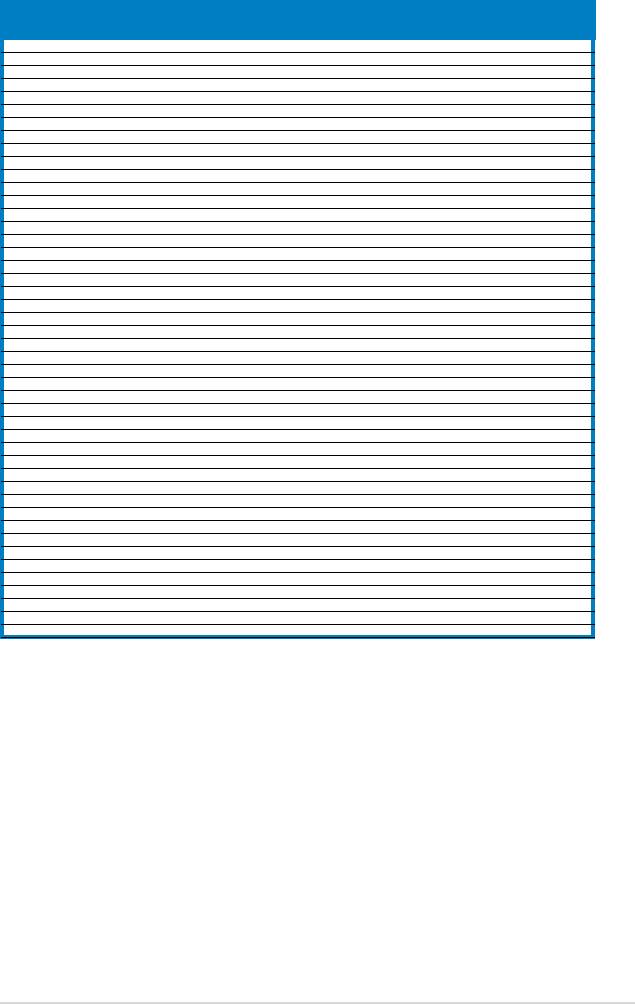
DDR2667記憶體合格供應商列表
支援記憶體插槽
容量
供應商
型號
廠牌
Side(s)
晶片型號
A B C
256MB Kingston KVR667D2N5/256 Inneon SS HYB18T256800AF3SW6533154 • • •
512MB Kingston KVR667D2N5/512 Kingston SS D6408TE8WL-27 • • •
1G Kingston KVR667D2N5/1G Kingston DS D6408TEBGGL3U • •
1G Kingston KVR667D2N5/1G Elpida DS E5108AGBG-6E-E • •
512MB Samsung KRM378T6553CZ0-CE6 Samsung SS K4T51083QC • • •
512MB Samsung KRM378T6453FZ0-CE6 Samsung DS K4T56083QF-ZCE6 • •
512MB Samsung M378T6553CZ3-CE6 Samsung SS K4T51083QC-ZCE6 • • •
1G Samsung M378T2953CZ3-CE6 Samsung DS K4T51083QC-ZCE6 • •
1G Samsung KRM378T2953CZ0-CE6 Samsung DS K4T51083QC-ZCE6 • •
256MB Qimonda HYS64T32000HU-3S-A Qimonda SS HYB18T512160AF-3SSSS17310 • • •
512MB Qimonda HYS64T32000HU-3S-A Qimonda SS HYB18T5128000AF-3SSSS27416 • • •
支援記憶體插槽
512MB Qimonda HYS64T64000HU-3S-A Qimonda SS HYB18T512800AF3SFSS05346 • • •
A B C
容量
晶片型號
供應商
型號
廠牌
Side(s)
1G Qimonda HYS64T128020HU-3S-A Qimonda DS HYB18T512800AF3SSSS28104 • •
512MB Corsair VS512MB667D2 Corsair SS 64M8CFEGPS0900647 • • •
1G Corsair VS1GB667D2 Corsair DS MID095D62864M8CEC • •
1G Corsair XMS2-5400 Corsair DS Heat-SinkPackage • •
256MB HY HYMP532U64CP6-Y5AB Hynix SS HY5PS121621CFP-Y5 • • •
512MB HY HYMP564U64AP8-Y4AA Hynix SS HY5PS12821AFP-Y4 • • •
512MB HY HYMP564U64AP8-Y5AA Hynix SS HY5PS12821AFP-Y5 • • •
1G HY HYMP512U64AP8-Y5AB Hynix DS HY5PS12821AFP-Y5 • •
1G HY HYMP512U64CP8-Y5AB Hynix DS HY5PS12521CFP-Y5 • • •
512MB Kingmax KLCC28F-A8KB5 Kingmax SS KKEA88B4LAUG-29DX • • •
1G Kingmax KLCD48F-A8KB5 Kingmax DS KKEA88B4LAUG-29DX • • •
1G Apacer AU01GE667C5KBGC Apacer DS AM4B5708GQJS7E0636B • •
1G Apacer 78.01092.420 Elpida DS E5108AE-6E-E • •
1G Apacer AU01GE667C5KBGC Apacer DS AM4B5708MIJS7E0627B • •
512MB ADATA M20EL5G3H3160B1C0Z Elpida SS E5108AE-6E-E • • •
512MB ADATA M20AD5G3H3166I1C52 ADATA SS AD29608A8A-3EG20648 • • •
512MB ADATA M20AD5G3H3166I1C52 ADATA SS AD29608A8A-3EG20718 • • •
2G ADATA M2OAD5H3J4170I1C53 ADATA DS AD20908A8A-3EG30724 • •
512MB VDATA M2GVD5G3H31A4I1C52 VDATA SS VD29608A8A-3EC20615 • • •
512MB VDATA M2GVD5G3H166I1C52 VDATA SS VD29608A8A-3EG20637 • • •
1G VDATA M2GVD5G3I41P6I1C52 VDATA DS VD29608A8A-3EG20627 • •
1G VDATA M2GVD5G3I41C4I1C52 VDATA DS VD29608A8A-3EC20620 • •
1G VDATA M2GVD5G3I4176I1C52 VDATA DS VD29608A8A-3EG20641 • •
512MB PSC AL6E8E63B-6E1K PSC SS A3R12E3GEF637BLC5N • • •
512MB PSC AL6E8E63J-6E1 PSC SS A3R12E3JFF717B9A00 • • •
1G PSC AL7E8E63B-6E1K PSC DS A3R12E3GEF637BLC5N • •
1G PSC AL7E8E63J-6E1 PSC DS A3R12E3JFF717B9A01 • •
256MB Nanya NT256T64UH4A1FY-3C Nanya SS NT5TU32M16AG-3C • • •
512MB Nanya NT512T64U88A1BY-3C Nanya SS NT5TU64M8AE-3C • • •
512MB MDT MDT512MB MDT SS 18D51280D-30648 • • •
1G MDT MDT1024MB MDT DS 18D51200D-30646 • •
1G MDT MDT1024MB MDT DS 18D51280D-30646E • •
512MB Twinmos 8D-A3JK5MPETP PSC SS A3R12E3GEF633ACAOY • • •
1G Twinmos 8D-B3KK5MPFTP PSC DS A3R12E3GEF633ACAOY • •
(下一頁繼續)
華碩P5GC-VMPRO主機板使用手冊
1-17
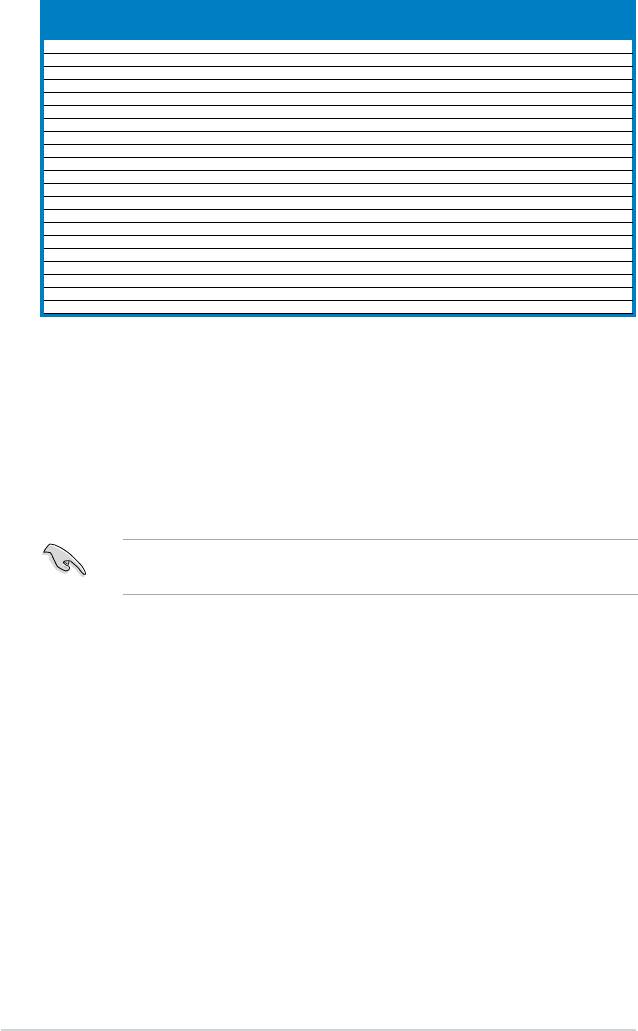
支援記憶體插槽
容量
供應商
型號
廠牌
Side(s)
晶片型號
A B C
512MB AENEON AET660UD00-30DA98Z AENEON SS AET93F30DA0552 • • •
512MB AENEON AET660UD00-30DB97X AENEON SS AET93R300B0634 • • •
1G AENEON AET760UD00-30DA98Z AENEON DS AET93F30DA8EE47414G0540 • •
512MB AENEON AET660UD00-30DA98Z AENEON SS AET93F300A0606 • • •
1G AENEON AET760UD00-30DA98Z AENEON DS AET93F30DA0604 • •
1G AENEON AET760UD00-30DB97X AENEON DS AET93R300B0639 • •
512MB TAKEMS TMS51B264C081-665QI takeMS SS MS18T51280-3 • • •
512MB TAKEMS TMS51B264C081-665AP takeMS SS MS18T51280-3S0627D • • •
1G TAKEMS TMS1GB264C081-665QI takeMS DS MS18T51280-3 • •
1G TAKEMS TMS1GB264C081-665AE takeMS DS MS18T51280-3SEA07100 • •
1G TAKEMS TMS1GB264C081-665AP takeMS DS MS18T51280-3SP0717A • •
512MB VERITECH GTP512HLTM45EG VERITECH SS VTD264M8PC6G01A164129621• • •
1G VERITECH GTP01GHLTM55EG VERITECH DS VTD264M8PC6G01A164129621• •
512MB GEIL GX21GB5300DC GEIL SS Heat-SinkPackage • • •
512MB Century CENTURY512MB Nanya SS NT5TU64M8AE-3C • • •
512MB Century CENTURY512MB Hynix SS HY5PS12821AFP-Y5 • • •
1G Century CENTURY1G Hynix DS HY5PS12821AFP-Y5 • •
1G Century CENTURY1G Nanya DS NT5TU64M8AE-3C • •
512MB KINGBOX 512MB667MHz KINGBOX SS EPD264082200-4 • • •
1G KINGBOX DDRII1G667MHz KINGBOX DS EPD264082200-4 • • •
1G KINGBOX DDRII1G667MHz KINGBOX DS EPD264082200E-4 • •
SS - 單面顆粒記憶體模組。DS - 雙面顆粒記憶體模組。
記憶體插槽支援:
A* - 在單通道設定下,可將單一記憶體模組安裝在任一插槽中。
B* - 在雙通道設定下,可將一對記憶體模組安裝在藍色或黑色的記憶體插
槽。
C - 支援安裝四條記憶體模組在黃色與黑色插槽,作為二對雙通道記憶體模
組設定。
請造訪華碩公司的網站(http://www.asus.com)來查看最新的記
憶體供應商列表(QVL)。
1-18
第一章:產品介紹
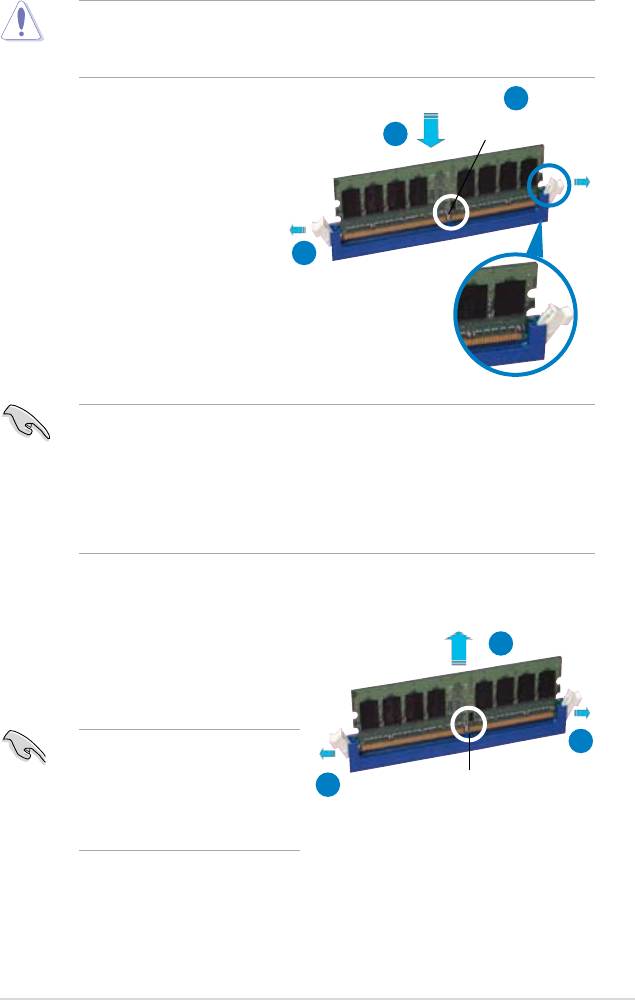
支援記憶體插槽
1.7.4安裝記憶體模組
A B C
晶片型號
供應商
容量
廠牌
Side(s)
型號
安裝/去除記憶體模組或其他的系統元件之前,請先暫時拔出電腦
的電源線。如此可避免一些會對主機板或元件造成嚴重損壞的情
況發生。
2
請依照下面步驟安裝記憶體模組:
記憶體模組缺口
3
1. 先將記憶體模組插槽兩端的白
色固定卡榫扳開。
2. 將記憶體模組的金手指對齊記
憶體模組插槽的溝槽,並且在
方向上要注意金手指的缺口要
1
對準插槽的凸起點。
3. 最後緩緩將記憶體模組插入插
往外扳開記憶體
槽中,若無錯誤,插槽兩端的
模組插槽兩端的
白色卡榫會因記憶體模組安裝
白色卡榫
而自動扣到記憶體模組兩側的
凹孔中。
• 由於 DDR2 DIMM 記憶體模組金手指部份均有缺口設計,因
此只能以一個固定方向安裝到記憶體模組插槽中。安裝時
僅需對準金手指與插槽中的溝槽,再輕輕安裝記憶體模組即
可。請勿強制插入以免損及記憶體模組。
• DDR2 記憶體插槽並不支援 DDR 記憶體模組,請勿將 DDR
記憶體模組安裝至 DDR2 記憶體插槽上。
1.7.5取出記憶體模組
請依照以下步驟取出記憶體模組:
2
1. 同時壓下記憶體模組插槽兩端
白色的固定卡榫以鬆開記憶體
模組。
1
在壓下固定卡榫取出記憶
體模組的同時,您可以用
1
記憶體模組缺口
手指頭輕輕地扶住記憶體
模組,以免跳出而損及記
憶體模組。
2. 再將記憶體模組由插槽中取出。
華碩P5GC-VMPRO主機板使用手冊
1-19
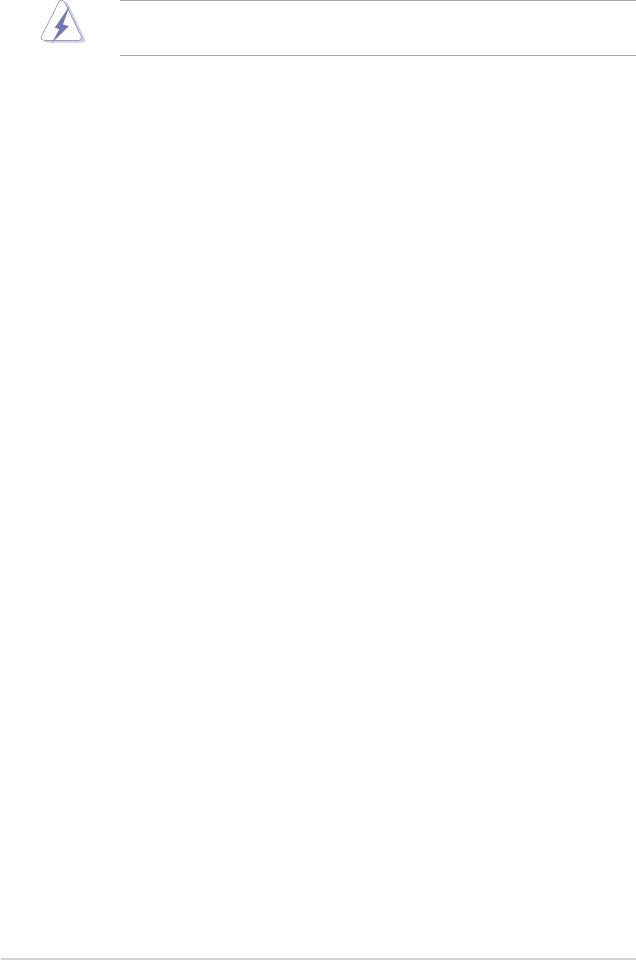
1.8 擴充插槽
為了因應未來會擴充系統性能的可能性,本主機板提供了擴充插槽,在
接下來的次章節中,將會描述主機板上這些擴充插槽的相關資訊。
安裝/去除任何擴充卡之前,請暫時先將電腦的電源線拔出。如此
可免除因電氣殘留於電腦中而發生的意外狀況。
1.8.1安裝擴充卡
請依照下列步驟安裝擴充卡:
1. 在安裝擴充卡之前,請先詳讀該擴充卡的使用說明,並且要針對該卡作
必要的硬體設定更改。
2. 鬆開電腦主機的機殼蓋並將之取出(如果您的主機板已經放置在主機
內)。
3. 找到一個您想要插入新擴充卡的空置插槽,並以十字螺絲起子鬆開該插
槽位於主機背板的金屬擋板的螺絲,最後將金屬擋板移出。
4. 將擴充卡上的金手指對齊主機板上的擴充槽,然後慢慢地插入槽中,並
以目視的方法確認擴充卡上的金手指已完全沒入擴充槽中。
5. 再用剛才鬆開的螺絲將擴充卡金屬擋板鎖在電腦主機背板以固定整張
卡。
6. 將電腦主機的機殼蓋裝回鎖好。
1.8.2設定擴充卡
在安裝好擴充卡之後,接著還須由于軟體設定來調整該擴充卡的相關設
定。
1. 啟動電腦,然後更改必要的 BIOS 程式設定。若需要的話,您也可以參
閱第二章 BIOS 程式設定以獲得更多資訊。
2. 為加入的擴充卡指派一組尚未被系統使用到的 IRQ。請參閱下頁表中所
列出的中斷要求使用一覽表。
3. 為新的擴充卡安裝軟體驅動程式。
1-20
第一章:產品介紹
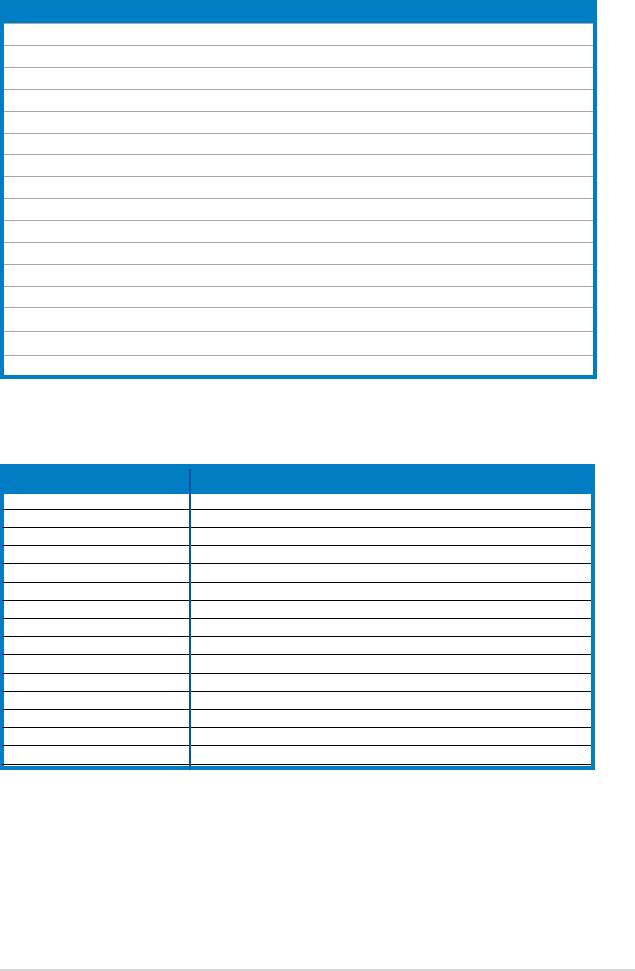
1.8.3指定中斷要求
標準中斷要求使用一覽表
IRQ 指定功能
0 系統計時器
1 鍵盤控制器
2 重新指派給 IRQ#9
3 COM2
4 通訊連接埠 (COM1)*
5 預留給 PCI 裝置使用*
6 標準軟碟機控制卡
7 列印連接埠(LTP1)*
8 系統 CMOS/即時時鐘
9 微軟 ACPI 相容系統
10 預留給 PCI 裝置使用*
11 預留給 PCI 裝置使用*
12 PS/2 相容滑鼠連接埠*
13 數值數據處理器
14 Primary IDE 通道
15 Slave IDE 通道
*:這些通常是留給 ISA 或 PCI 擴充卡使用。
本主機板使用的中斷要求一覽表
A B C D E F G H
第一組 PCI 插槽 — — — — — 共用 — —
第二組 PCI 插槽 — — — — 共用 — — —
PCI Express X1 插槽 共用 — — — — — — —
PCI Express x16 插槽 共用 — — — — — — —
內建 USB 控制器 1 — — — — 共用 — — —
內建 USB 控制器 2 — 共用 — — — — — —
內建 USB 控制器 3 — — 共用 — — — — —
內建 USB 控制器 4 — — — 共用 — — — —
內建 USB 2.0 控制器 — — — — 共用 — — —
內建 IDE 控制器 — — — — — — 共用 —
內建 SATA 控制器 — — — — — — — 共用
內建 SMBus 控制器 — — — — — — — 共用
內建 Azalia 控制器 — — — 共用 — — — —
內建 VGA 共用 — — — — — — —
內建 LAN 8111C — 共用 — — — — — —
華碩P5GC-VMPRO主機板使用手冊
1-21
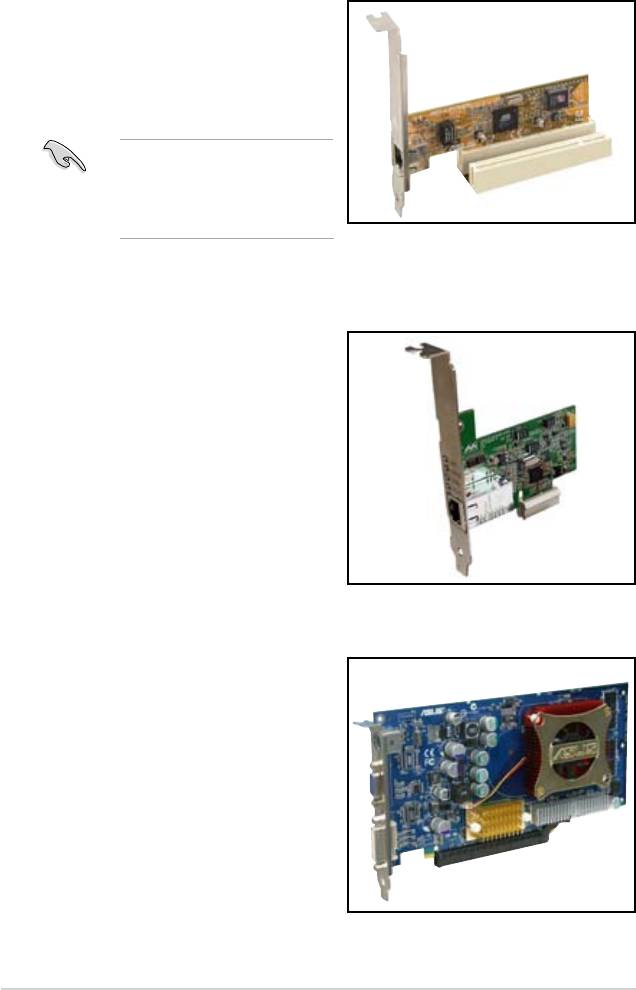
1.8.4PCI擴充卡插槽
本主機板配置 32 位元的 PCI 擴充
卡插槽,舉凡網路卡、SCSI 卡、聲
卡、USB 卡等符合 PCI 連接埠規格
者,都可以使用在些 PCI 擴充卡插
槽。下面這一張圖標展示 PCI 連接
埠網路卡放置在 PCI 擴充卡插槽的
情形。
當您要安裝 PCI 連接埠繪
圖顯示卡,我們建議您請
先將內建於主機板上的繪
圖顯示驅動程式去除。
1.8.5PCIExpressx1擴充卡插槽
本主機板提供支援 x1 規格的 PCI
Express 擴充卡插槽。這一張圖標展
示網路卡安裝在 PCI Express x1 擴充
卡插槽的情形。
1.8.6PCIExpressx16擴充卡插槽
本主機板提供支援 x16 規格的 PCI
Express 擴充卡插槽,並可相容 PCI
Express 規格。這一張圖標展示顯示
卡安裝在 PCI Express x16 擴充卡插
槽的情形。
1-22
第一章:產品介紹
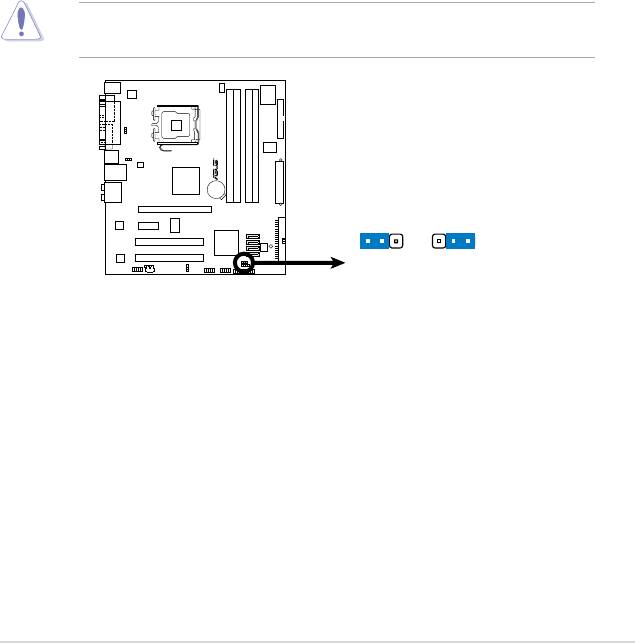
1.9 跳線選擇區
1.CMOS組合數據清除(CLRTC)
在主機板上的 CMOS 記憶體中記載著正確的時間與系統硬體配置等數
據,這些數據並不會因電腦電源的關閉而遺失數據與時間的正確性,因
為這個 CMOS 的電源是由主機板上的鋰電池所供應。
想要清除這些數據,可以依照下列步驟進行:
1. 關閉電腦電源,拔掉電源線;
2. 去除主機板上的電池;
3. 將 CLRTC 跳線帽由 [1-2](缺省值)改為 [2-3] 約五∼十秒鐘
(此時即清除 CMOS 數據),然後再將跳線帽改回 [1-2];
4. 將電池安裝回主機板;
5. 上電源線,開啟電腦電源;
6. 當開機步驟正在進行時按著鍵盤上的 <Del> 鍵進入 BIOS 程式畫
面重新設定 BIOS 數據。
除了清除 CMOS 組合數據之外,請勿將主機板上 CLRTC 的跳線
帽由缺省值的位置去除,因為這麼做可能會導致系統開機失敗。
華碩P5GC-VMPRO主機板使用手冊
1-23
P5GC-VM PRO
R
CLRTC
1 2 2 3
Normal
Clear RTC
(Default)
P5GC-VM PRO
Clear RTC RAM
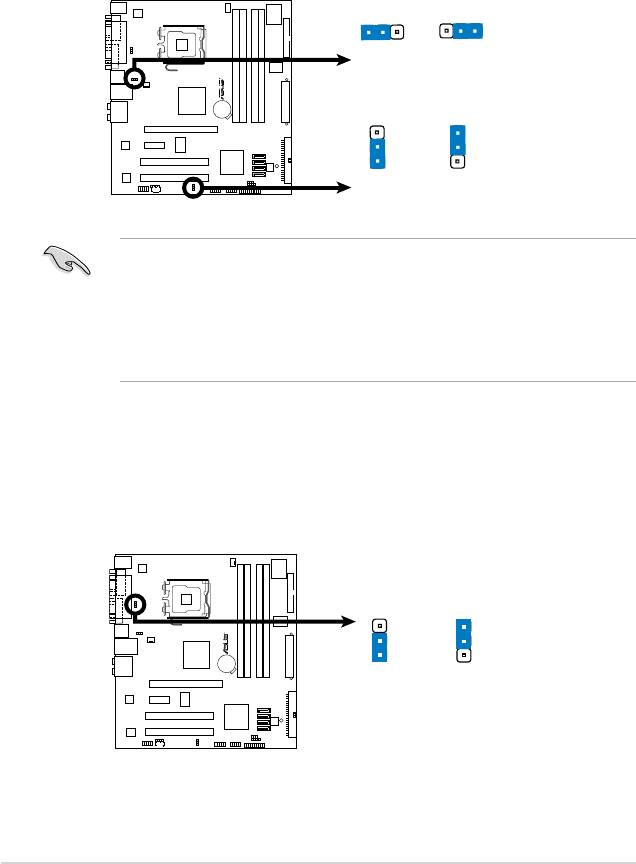
2. USB裝置喚醒(3-pinPS2_USBPWR)
將跳線帽設為 +5V 時,您可以使用 USB 連接埠裝置將電腦從 S1 睡
眠模式(中央處理器暫停、記憶體已刷新、整個系統處於低電力模式)
中喚醒。當本功能設定為 +5VSB 時,則表示可以從 S3 與 S4 睡眠模式
(未供電至中央處理器、記憶體延緩更新、電源處於低電力模式)中將
電腦喚醒。
• 欲使用 USB 裝置喚醒功能的 +5VSB 設定,您所使用的電源
必須能夠提供每個裝置至少 500mA/+5VSB 的電力,否則無法喚
醒電腦系統。
• 無論處於一般狀態或是睡眠模式時,總耗電量不能超過電源
的負荷(+5VSB)。
3. 鍵盤電源喚醒(3-pinKBPWR)
您可以透過本功能的設定來決定是否啟用以鍵盤按鍵來喚醒系統的功
能。若您想透過鍵盤按鍵(預設為空白鍵)來喚醒電腦時,您可以將跳
線設為〔2-3〕短路(+5VSB)。另外,若要啟用本功能,您必須注意您
使用的電源供應器提供最少 500mA/ +5VSB 的電力,並且也必須在 BIOS
程式中作相關的設定。
1-24
第一章:產品介紹
USBPW1-4
1
2
2
3
P5GC-VM PRO
+5
V
+5VSB
(D
e
fa
u
lt
)
R
USBPW5-8
3
2
2
1
+5
V
+5VSB
(D
e
fault)
P5GC-VM PRO
USB Device Wake Up
P5GC-VM PRO
KBPWR
R
2 3
1 2
+5V
+5VSB
(Default)
P5GC-VM PRO Keyboard Power Setting
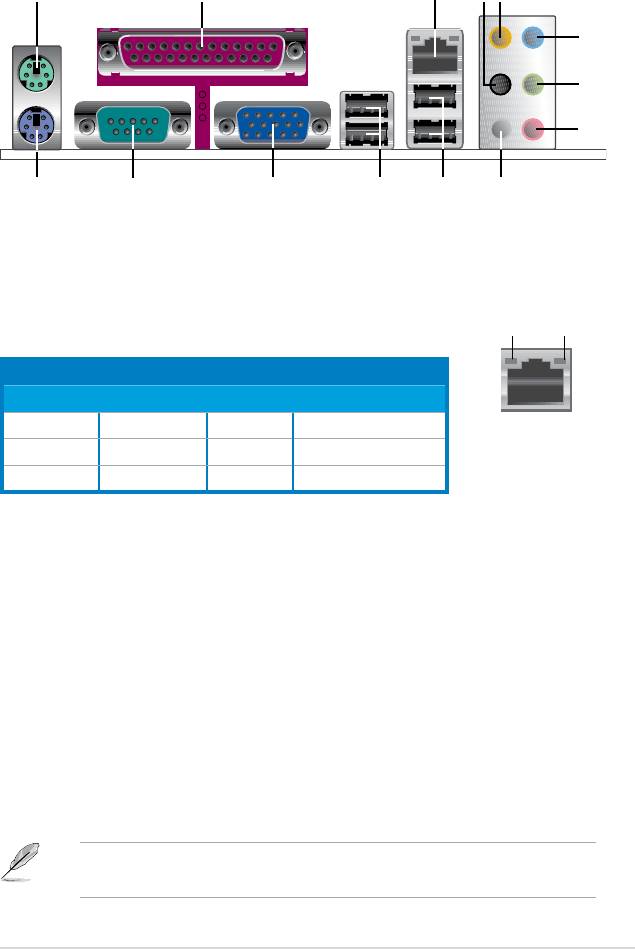
1.10 元件與周邊裝置的連接
1.10.1後側面板連接埠
1. PS/2 滑鼠連接埠(綠色):將 PS/2 滑鼠插頭連接到此連接埠。
2. 並列埠:這組 25-pin 連接埠可以連接列印機、掃描器或者其他的並列埠
裝置。
3. LAN(RJ-45)網路連接埠:這組連接埠透過千兆 LAN 控制器,可經網路
線連接至 LAN 網路。請參考下表中各燈號的說明。
ACT/LINK
SPEED
警示燈
警示燈
網路警示燈之燈號說明
Activity/Link速度警示燈
狀態 描述 狀態 描述
關閉 沒有連線 關閉 連線速度 10 Mbps
網路連接埠
橘色燈號 連線 橘色燈號 連線速度 100 Mbps
閃爍 數據傳輸中 綠色燈號 連線速度 1 Gbps
4. 後置環繞喇叭接頭(黑色):本接頭在四聲道、六聲道、八聲道設定下
式用來連接後置環繞喇叭。
5. 中央聲道與重低音喇叭接頭(橘色):在四聲道、六聲道、八聲道的音
效設定模式下,這個接頭可以連接中央聲道與重低音喇叭。
6. 音源輸入接頭(淺藍色):您可以將錄音機、音響等的音效輸出端連接
到此音效輸入接頭。
7. 音效輸出接頭(草綠色):您可以連接耳機或喇叭等的音效接收裝置。
在四聲道、六聲道的喇叭設定模式時,本接頭是做為連接前置主聲道喇
叭之用。
8. 麥克風接頭(粉紅色):此接頭連接至麥克風。
9. 側邊環繞喇叭接頭(灰色):在八聲道音效設定下,這個接頭可以連接
側邊環繞喇叭。
在2、4、6 聲道音效設定上,音效輸出,音效輸入與麥克風連接
埠的功能會隨著聲道音效設定的改變而改變,如下表所示。
華碩P5GC-VMPRO主機板使用手冊
1-25
1 2
3 5
4
6
7
8
14
12 1113
910

二、四、六、八聲道音效設定
連接埠 耳機/二聲道喇
四聲 道 喇 叭 輸
六聲道喇叭輸出 八聲道喇叭輸出
叭輸出
出
淺藍色 聲音輸入端 聲音輸入端 聲音輸入端 聲音輸入端
草綠色 聲音輸出端 前置喇叭輸出 前置喇叭輸出 前置喇叭輸出
粉紅色 麥克風輸入端 麥克風輸入端 麥克風輸入端 麥克風輸入端
橘色 – – 中央聲道/重低音
中央聲道/重低
喇叭輸出
音喇叭輸出
黑色 – 後置喇叭輸出 後置喇叭輸出 後置喇叭輸出
灰色 – – – 側置喇叭輸出
10. USB 2.0 裝置連接埠(1 和 2):這二組序列匯流排(USB)連接埠可連
接到使用 USB 2.0 連接埠的硬體裝置。
11. USB 2.0 裝置連接埠(3 和 4):這二組序列匯流排(USB)連接埠可連
接到使用 USB 2.0 連接埠的硬體裝置。
12. VGA 連接埠:這組連接埠用來連接 VGA 顯示螢幕或其他與 VGA 規格相
容的硬體裝置。
8. 序列埠:這組連接埠可以連接其他的序列埠裝置。
9. PS/2 鍵盤連接埠(紫色):將 PS/2 鍵盤插頭連接到此連接埠。
1.10.2內部連接埠
1. 軟碟機連接插槽(34-1pinFLOPPY)
這個插槽用來連接軟碟機的排線,而排線的另一端可以連接一部軟碟
機。軟碟機插槽第五腳已被故意折斷,而且排線端的第五個孔也被故意
填塞,如此可以防止在組裝過程中造成方向插反的情形。
1-26
第一章:產品介紹
FLOPPY
P5GC-VM PRO
R
PIN 1
NOTE:
Orient the red markings on
the floppy ribbon cable to PIN 1.
P5GC-VM PRO
Floppy Disk Drive Connector
請將排線標示為紅色處
對準插槽上 PIN 1 位置
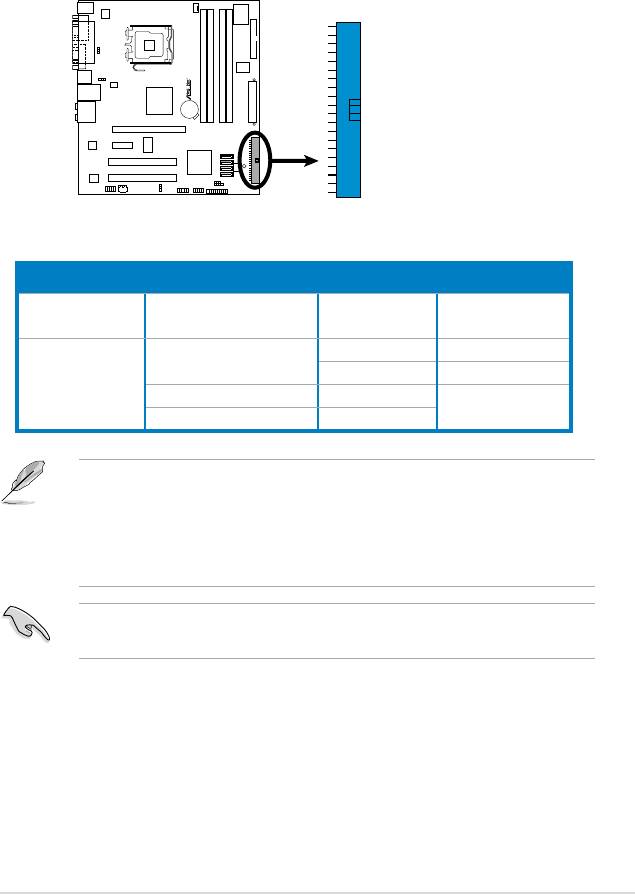
2. IDE裝置連接插座(40-1pinPRI_IDE)
這個內建的 IDE 插槽用來安裝 Ultra DMA 100/66/33 連接排線,每個
Ultra DMA 100/66/33 連接排線上有三組連接埠,分別為:藍色、黑色
和灰色。將排線上藍色端的連接埠插在主機板上的 IDE 插槽,並參考下
表來設定各裝置的使用模式。
Drivejumper設定 硬碟模式 排線連接埠
Cable-Select 或
單一硬體裝置
- 黑色
Master
黑色
Master
Cable-Select
Slave 灰色
二個硬體裝置
Master Master
黑色或灰色
Slave Slave
• 每一個 IDE 裝置插座的第二十隻針腳皆已預先拔斷以符合
UltraATA 排線的孔位,如此做法可以完全預防連接排線時插
錯方向的錯誤。
• 請使用 80 導線的 IDE 裝置連接排線來連接 UltraDMA
100/66/33 IDE 裝置。
當有硬體裝置的跳線帽(jumper)設定為「Cable-Select」時,請
確認其他硬體裝置的跳線帽設定也與該裝置相同。
華碩P5GC-VMPRO主機板使用手冊
1-27
P5GC-VM PRO
R
PRI_IDE
P5GC-VM PRO
IDE Connector
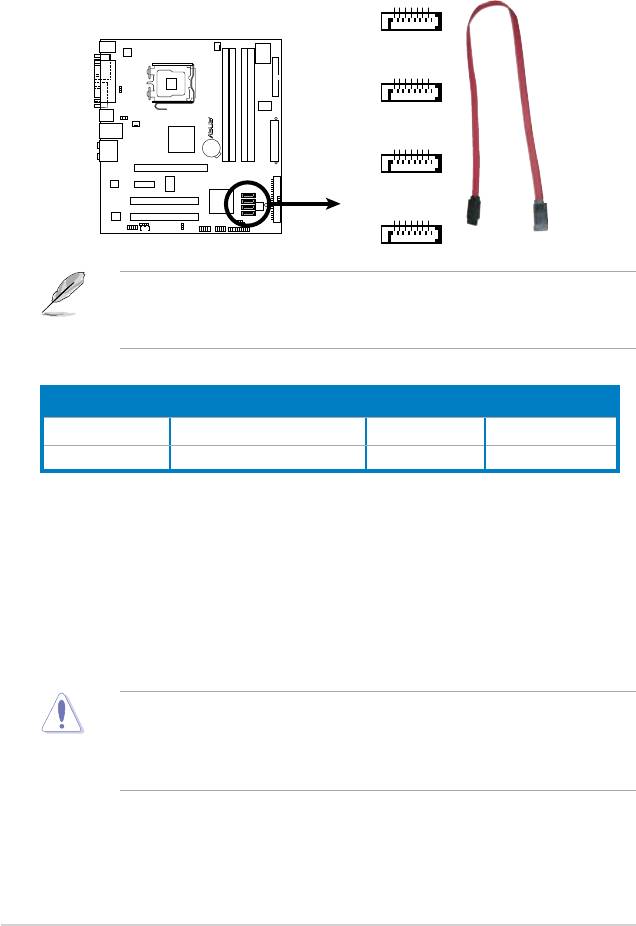
3. SerialATA裝置連接插槽(7-pinSATA1[red],SATA2[red],SATA3
[black],SATA4[black])
這些插槽可支援使用 Serial ATA 排線來連接 Serial ATA 硬碟。
當使用連接在 Standard/IDE 模式,請連接 primary(主要)(開
機)硬碟於 SATA1/2 插槽上。請參考以下表格的建議說明,來
連接您的 Serial ATA 硬碟裝置。
SerialATA硬碟裝置連接方式
連接插座 顏色 設定 用途
SATA1/2 紅色 主要 開機硬碟
SATA3/4 黑色 次要 數據硬碟
4. 中央處理器/機殼風扇電源插槽(4-pinCPU_FAN,3-pinCHA_FAN)
您可以將一個合計為 1∼2.2 安培(最大 26.4 瓦)/+12 伏特的風扇電
源連接埠連接到這二組風扇電源插槽。請注意要將風扇的風量流通方向
朝向散熱片,如此才能讓裝置傳導到散熱片的熱量迅速排出。注意!風
扇的排線路配置和其連接埠可能會因製造廠商的不同而有所差異,但大
部分的設計是將電源線的紅線接至風扇電源插槽上的電源端(+12V),
黑線則是接到風扇電源插槽上的接地端(GND)。連接風扇電源連接埠
時,一定要注意到極性問題。
千萬要記得連接風扇的電源,若系統中缺乏足夠的風量來散熱,
那麼很容易因為主機內部溫度逐漸昇高而導致當機,甚至更嚴重
者會燒毀主機板上的電子元件。注意:這些插槽並不是單純的排
針!不要將跳線帽套在它們的針腳上。
1-28
第一章:產品介紹
GND
RSATA_RXN4
RSATA_RXP4
GND
RSATA_TXN4
RSATA_TXP4
GND
SATA4
GND
RSATA_RXN3
RSATA_RXP3
GND
RSATA_TXN3
RSATA_TXP3
GND
P5GC-VM PRO
SATA3
R
GND
RSATA_RXN2
RSATA_RXP2
GND
RSATA_TXN2
RSATA_TXP2
GND
SATA2
GND
RSATA_RXN1
RSATA_RXP1
GND
RSATA_TXN1
RSATA_TXP1
GND
SATA1
P5GC-VM PRO
SATA Connectors
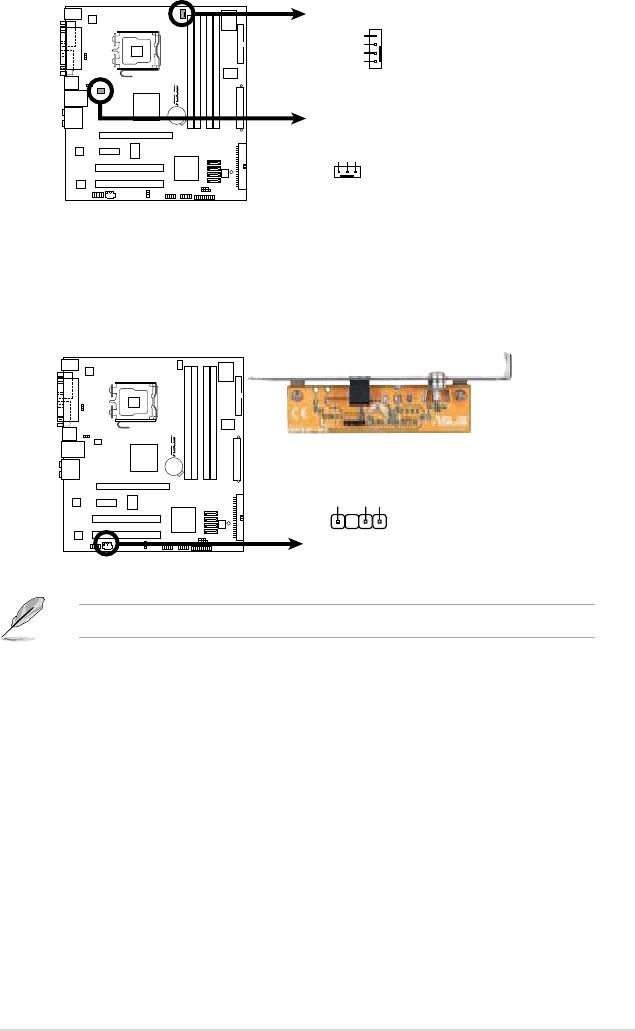
5. 數碼音效連接排針(4-1pinSPDIF_OUT)
這組排針是用來連接 S/PDIF 數碼音效模組,您可以利用這組排針以
S/PDIF 音效排線連接到音效裝置的數碼音效輸出端,使用數碼音效輸出
來代替常規的模擬音效輸出。
S/PDIF 模組為選購配備,請另行購買。
華碩P5GC-VMPRO主機板使用手冊
1-29
CPU_FAN
CPU FAN PWM
CPU FAN IN
P5GC-VM PRO
+12V
GND
R
CHA_FAN
GND
+12V
Rotation
P5GC-VM PRO
Fan Connectors
P5GC-VM PRO
R
+5V
SPDIFOUT
GND
SPDIF_OUT
P5GC-VM PRO
Digital Audio Connector
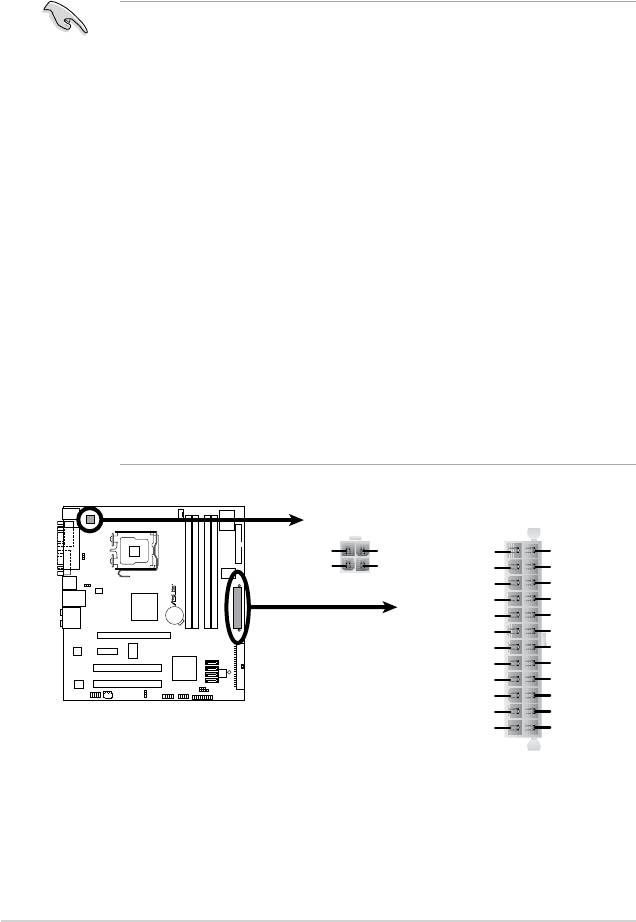
6. 主機板電源插槽(24-pinEATXPWR,4-pinATX12V)
這些電源插槽用來連接到一個 ATX +12V 電源。電源所提供的連接插
頭已經過特別設計,只能以一個特定方向插入主機板上的電源插槽。找
到正確的插入方向後,僅需穩穩地將之套進插槽中即可。
• 請不要忘記連接 4-pin ATX +12V 電源;否則可能會導致系統
無法正常開機。
• 如果您的系統會搭載相當多的週邊裝置,請使用較高功率的
電源以提供足夠的裝置用電需求。不適用或功率不足的電
源,有可能會導致系統不穩定或者難以開機。
• 請確認您的電源足以提供電腦系統的最小需求。
• 請確認您的 20-pin ATX 12V 電源在 +12V 供電線路上能夠
提供至少 15 安培的電流與 350W 的電源。請務必連接 4-pin
ATX +12V 電源插座,否則將無法正確啟動電腦。
• ATX 12V Spec. 2.0 電源經過以下配備的主機板電源測試。
®
®
處理器 :Intel
Pentium
4 3.6GHz
記憶體 :512MB DDR(x4)
顯示卡 :PCI Express x16 NVIDIA EN5900
并行 ATA 裝置 :IDE 硬碟裝置(x2)
Serial ATA 硬碟 :SATA 硬碟裝置
光碟機 :CD-ROM(x2)
SCSI裝置 :SCSI 控制卡與 SCSI 硬碟
• 如果您想要安裝功率消耗較大的硬體裝置,請務必使用較高
功率的電源以提供足夠的裝置用電需求
1-30
第一章:產品介紹
ATX12V
EATXPWR
+12V DC
+12V DC
+3 Volts
Ground
P5GC-VM PRO
GND
GND
+12 Volts
+5 Volts
R
+12 Volts
+5 Volts
+5V Standby
+5 Volts
Power OK
NC
Ground
Ground
+5 Volts
Ground
Ground
Ground
+5 Volts
PSON#
Ground
Ground
+3 Volts
-12 Volts
P5GC-VM PRO A
TX Power Connector
+3 Volts
+3 Volts
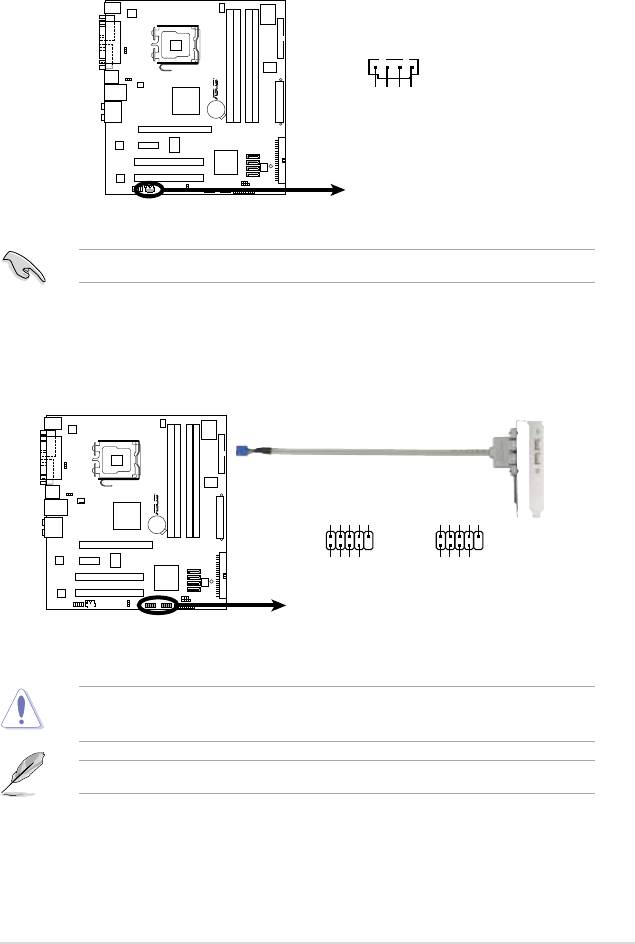
7.內建音效訊號接收插槽(4-pinCD)
這些連接插槽用來接收從光碟機、電視調頻器或 MPEG卡等裝置所傳
送出來的音源訊號。
請確認您的音效程式已經啟動 CD-in 功能。
8. USB擴充套件排線插槽(10-1pinUSB56,USB78)
這些 USB 擴充套件排線插槽支援 USB 2.0 規格,傳輸速率最高達
480 Mbps,比 USB 1.1 規格的 12 Mbps 快 40 倍,可以提供更高速的互
聯網連接 、互動式電腦遊戲,還可以同時執行高速的周邊裝置。
請勿將 1394 排線連接到 USB 插槽上,這麼做可能會導致主機
板的損毀。
USB 模組為選購配備,請另行購買。
華碩P5GC-VMPRO主機板使用手冊
1-31
(black)
CD
P5GC-VM PRO
R
Ground
Ground
Left Audio Channel
Right Audio Channel
P5GC-VM PRO Internal Audio Connector
P5GC-VM PRO
R
USB56
USB78
USB+5V
USB_P6-
USB_P6+
GND
NC
USB+5V
USB_P8-
USB_P8+
GND
NC
1
1
GND
GND
USB+5V
USB_P5-
USB+5V
USB_P5+
USB_P7-
USB_P7+
P5GC-VM PRO
USB 2.0 Connectors
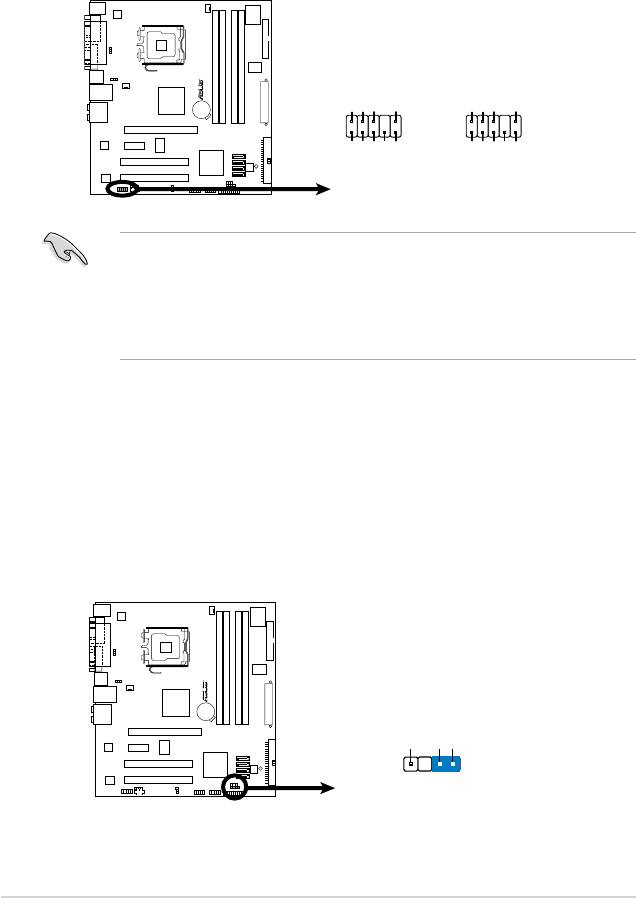
9.前面板音效連接排針(10-1pinAAFP)
這組音效外接排針供您連接到前面板的音效排線,除了讓您可以輕鬆
地經由主機前面板來控制音效輸入/輸出等功能,並且支援 AC’97 或
HD Audio 音效標準。將前面板音效輸出/輸入模組的連接排線之一端連
接到這個插槽上。
• 建議您將支援高傳真(high definition)音效的前面板音效模
組連接到這組排針,如此才能獲得高傳真音效的功能。
• 缺省值為 [AC 97],若要將高傳真音效前面版模組安裝至本接
針,請將 BIOS 程式中 Front Panel Support Type 項目設定為
[HD Audio]。請參考 2.4.5 內建裝置設定一節的說明。
10.機殼開啟警示排針(4-1pinCHASSIS)
這組排針提供給設計有機殼開啟偵測功能的電腦主機機殼之用。此
外,尚須搭配一個外接式偵測裝置譬如機殼開啟偵測感應器或者微型開
關。在本功能啟用時,若您有任何移動機殼元件的動作,感應器會隨即
偵測到並且送出一訊號到這組接針,最后會由系統記錄下來這次的機殼
開啟事件。
本項目的預設值是將跳線帽套在 CHASSIS 排針中標示著“Chassis
Signal”和“GND”的二個針腳上,若您想要使用本功能,請將跳線帽
從“Chassis Signal”和“GND”的針腳上去除。
1-32
第一章:產品介紹
Azalia-compliant
Legacy AC’97-compliant
pin definition
pin definition
P5GC-VM PRO
R
AGND
PRESENSE#
MIC2_JD
HP_HD
AGND
NC
NC
NC
AAFP
NC
HP_R
HP_L
MIC2_L
MIC2_R
MIC2_L
MIC2_R
Line out_R
Line out_L
Jack_Sense
P5GC-VM PRO
Front Panel Audio Connector
P5GC-VM PRO
R
+5VSB_MB
Chassis Signal
GND
CHASSIS
(Default)
P5GC-VM PRO
Intrusion Connector
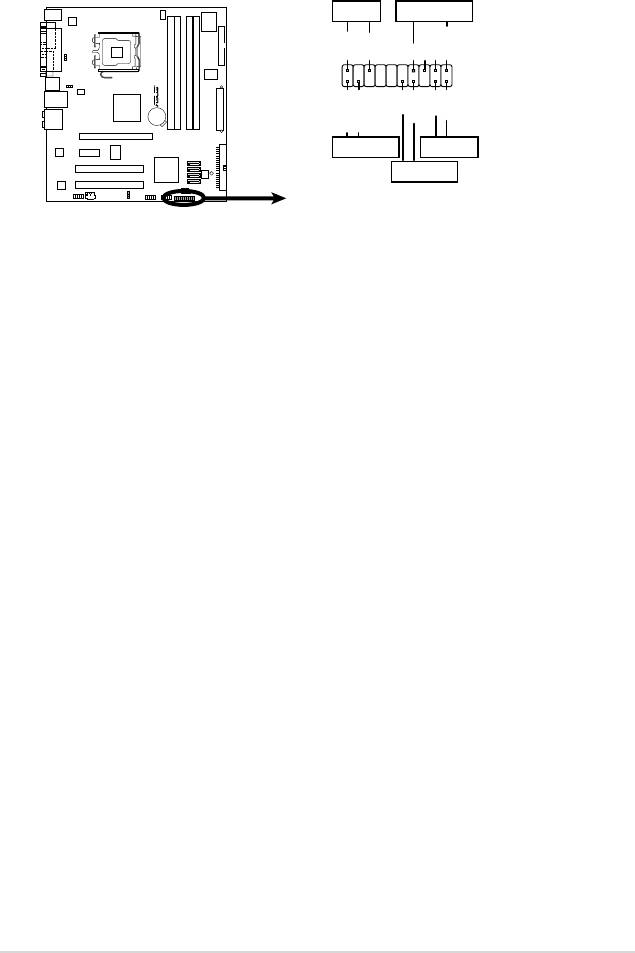
11.系統控制面板連接排針(10-1pinF_PANEL)
這一組連接排針包括了數個連接到電腦主機前面板的功能接針。下述
將針對各項功能作逐一簡短說明。
• 系統電源警示燈連接排針(2-pinPWRLED)
這組排針可連接到電腦主機面板上的系統電源警示燈。在您啟動電
腦並且使用電腦的情況下,該警示燈會持續亮著;而當警示燈閃爍亮著
時,即表示電腦正處於睡眠模式中。
• IDE硬碟動作警示燈號接針(2-pinHDLED)
您可以連接此組 IDE_LED 接針到電腦主機面板上的 IDE 硬碟動作警
示燈號,如此一旦 IDE 硬碟有存取動作時,警示燈隨即亮起。
• 系統警告揚聲器(4-pinSPEAKER)
這個接針用來連接主機機殼中的喇叭。當系統正常開機便可聽到嗶嗶
聲,若開機時發生問題,則會以不同長短的音調來提示。
• ATX電源/軟關機開關連接排針(2-pinPWRBTN)
這組排針連接到電腦主機面板上控制電腦電源的開關。您可以根據
BIOS 程式或作業系統的設定,來決定當按下開關時電腦會在正常執行和
睡眠模式間切換,或者是在正常執行和軟關機模式間切換。若要關機,
請持續按住電源開關超過四秒的時間。
• 軟開機開關連接排針(2-pinRESET)
這組兩腳位排針連接到電腦主機面板上的 Reset 開關。可以讓您在不
需要關掉電腦電源即可重新開機,尤其在系統當機的時候特別有用。
華碩P5GC-VMPRO主機板使用手冊
1-33
PLED SPEAKER
P5GC-VM PRO
PLED+
PLED-
+5V
Ground
Ground
Speaker
R
PA
NEL
PWR
Reset
Ground
Ground
IDE_LED+
IDE_LED-
IDE_LED
RESET
PWRSW
*
Requires an ATX power supply
P5GC-VM PRO
System Panel Connector
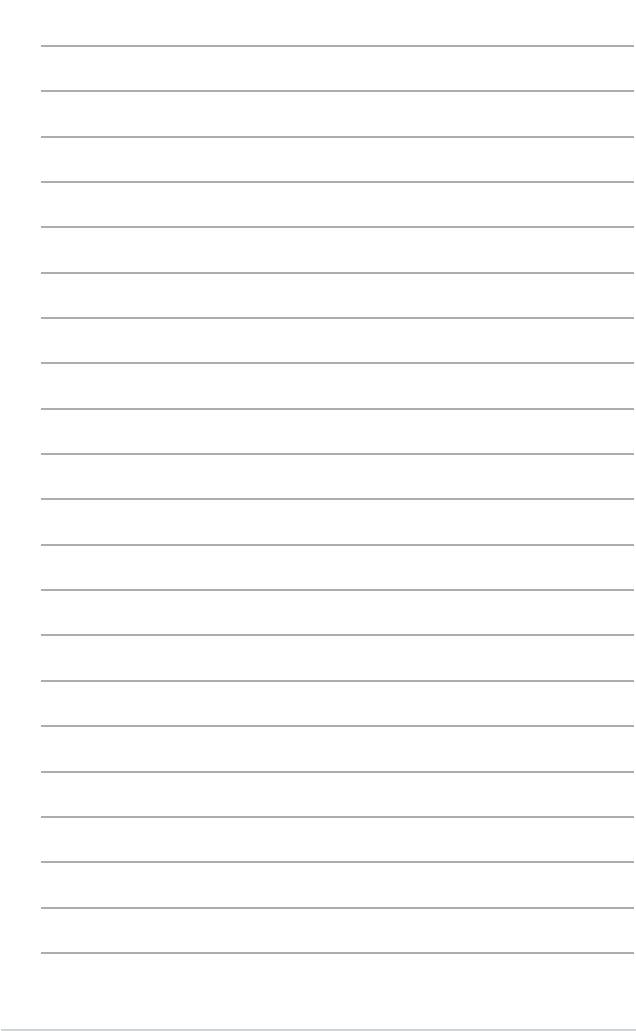
1-34
第一章:產品介紹

